Bevezetés az R be. Oktatási segédlet VÁZLAT. Abari Kálmán. DE, Pszichológiai Intézet
|
|
|
- Renáta Fazekasné
- 8 évvel ezelőtt
- Látták:
Átírás
1 Bevezetés az R be Oktatási segédlet VÁZLAT Abari Kálmán DE, Pszichológiai Intézet abari.kalman@gmail.com
2 Tartalomjegyzék Tartalomjegyzék...2 Előszó Bevezetés Mi az R? Az R telepítése Munkafolyamat (session) az R ben Az R parancssoros használata Szkriptek végrehajtása A csomagok használata Segítség az R használatához Az R alapjai Számolás az R ben Objektumok Értékadás Objektumok elnevezése Függvények Adattípusok az R ben Karakteres adatok Logikai adatok Adatszerkezetek Vektorok Vektorok létrehozása Műveletek vektorokkal Függvények vektorokkal Az NA hiányzó érték Az Inf és a NaN Objektumok attribútumai Vektorok indexelése Vektorok rendezése Előre definiált objektumok, nevesített konstansok Faktorok Mátrixok és tömbök Számítások a mátrix soraiban és oszlopaiban Sorok és oszlopok kezelése Listák Adattáblák (dataframes) Idősorok Adatok olvasása és írása Adatok beolvasása A c() és a scan() függvények A read.table() család A read.fwf() függvény Bináris állományok olvasása Adatbázisok elérése Adatok kiírása A cat() függvény A write.table() család
3 5. Adattáblák kezelése Adattáblák létrehozása Adattáblák indexelése A with() és az attach() Sorok és oszlopok nevei Rendezés Adattábla szűrése Hiányzó értékeket tatalmazó sorok eltávolítása Adattábla oszlopainak transzformálása Grafika az R ben Grafikus eszközök Az eszközfelület felosztása Az eszközfelület részei Magas szintű rajzfüggvények A plot() függvény A curve() függvény A hist() függvény A boxplot() függvény A pie() függvény A barplot() függvény Alacsony szintű rajzfüggvények Szöveg elhelyezése Pontok, vonalak Téglalapok, poligonok, nyilak Egyéb kiegészítők Interaktív grafikus függvények Matematika az R ben Eloszlások Statisztika az R ben Középértékek Az R programozása Blokk utasítás Feltételes utasítások Ciklus utasítások Függvény létrehozása Irodalomjegyzék R feladatok Alapok Egyéb adatszerkezetek
4 Előszó E jegyzet célja az R nyelv és környezet elsajátításának segítése. A jegyzetet elsősorban a kezdő R felhasználóknak ajánljuk. A leírtak megértéséhez a középiskolai matematikán túl semmilyen előzetes ismeret nem szükséges. A jegyzetben az R es ( ) verziójának Windows platformra szánt változatát használjuk. Ez semmifajta megszorítást nem jelent, a használt parancsok a későbbi verziókban és az egyéb platformokon (Linux, MacOS) futó R példányokban is ugyanígy használhatók. Örömmel fogadjuk az Olvasóink észrevételeit, amelyeket az abari.kalman@gmail.com címre várjuk. 4
5 1. Bevezetés 1.1. Mi az R? Az R egy magas szintű programozási nyelv és környezet, melynek legfontosabb felhasználása az adatelemzés és az ahhoz kapcsolódó grafikus megjelenítés. [ ] Az R nyelv egy interpretált szkript nyelv, azaz az utasításainkat nem fordíthatjuk le futtatható bináris állománnyá, hanem a végrehajtandó parancsokat az R egyesével értelmezi (ellenőrzi a parancs szabályosságát, ha megfelelőnek találja rögtön végrehajtja). Az R program legfontosabb része tehát az R értelmező (interpreter), amely a parancsok végrehajtásáért felelős. Az R interpreterhez kétféle módon juttathatunk parancsot, vagy interaktívan, az egyes parancsok begépelésével, vagy kötegelten ún. szkript módban, előre összegyűjtött parancsok formájában. A parancsok eredménye megjelenhet a terminálban, állományokban vagy adatbázisokban is, de grafikus megjelenítésre is van lehetőségünk. A legegyszerűbb alapműveletektől kezdve a bonyolult statisztikai eljárásokig nagyon sokféle művelet hajtható végre az R ben. Az egyes műveletek eredményeit ún. (adat)objektumokban tárolhatjuk. A műveletek pedig ún. operátorok és függvények formájában jelennek meg az R ben. Az R számos beépített függvényt bocsát a felhasználók rendelkezésére, de számos kiegészítés is készült az R hez, melyeket ún. csomagok (package) formájában érhetünk el. Egy csomag függvényeket és adatobjektumokat tartalmazhat, amelyeket a csomag telepítésével és betöltésével tehetünk elérhetővé Az R telepítése Első közelítésben gondoljunk úgy az R re, mint egy többplatformos alkalmazásra, vagyis egy olyan programra, amely futtatható Windows, Linux és MacOS operációs rendszereken is. Az R szabad szoftver, tehát bátran letölthetjük a kedvenc operációs rendszerünknek megfelelő telepítő példányt az R hivatalos oldaláról ( project.org), majd mint egy közönséges alkalmazást, a szokásos módon telepíthetjük a számítógépünkre. A Windows operációs rendszerekre szánt verzió részletes telepítése megtalálható [1] ben, a oldalon Munkafolyamat (session) az R ben Az R program (rendszer) sikeres telepítése után az R futtatása, a megfelelő platform bináris állományának elindítását jelenti. A Windows operációs rendszerekben ez többnyire az Asztalon lévő R ikon segítségével lehetséges. Az R indítása után a terminál vagy konzol ablakban megjelenik a program verziószáma és a kiadási dátuma. Jó gyakorlat lehet, ha rendszeresen ellátogatunk az R hivatalos oldalára, ahonnan az R aktuális példányának a letöltésével, mindig az R legfrissebb példányát használhatjuk. Érdemes az új példány telepítése előtt, a régi változatot eltávolítani a számítógépünkről. Ügyeljünk arra, hogy az R frissítése után a csomagokat újra kell telepíteni. 5
6 Fontos lehet az R el végzett munkáink publikálásánál, hogy hogyan hivatkozunk erre a programra. A következő parancs begépelése után, a megjelenő fejrészből ez is kiolvasható: > citation() Az R indítása és leállítása közötti rész egy munkafolyamatot (session) határoz meg. A munkafolyamat során létrehozott objektumokat (lsd. később) az R név szerint tárolja. A létrehozott objektumok együttesét munkaterületnek (workspace) nevezzük. A munkafolyamathoz tartozik egy munkakönyvtár (working directory) is. Ez a könyvtár az alapértelmezett könyvtár abban az esetben, ha a parancsok megadásánál nem használunk könyvtárhivatkozást. A Windows operációs rendszerekben az R ikonhoz tartozó Indítás helye mező határozza meg az alapértelmezett munkakönyvtárát. A munkakönyvtár az R ben lekérdezhető ill. beállítható a getwd() és a setwd() parancsok kiadásával. > getwd() [1] "C:/Documents and Settings/Abari Kálmán/Dokumentumok" > setwd("c:/documents and Settings/Abari Kálmán/Dokumentumok/peldak") A munkakönyvtár jelentőségét tovább növeli, hogy az R indításakor ebben a könyvtárban 2 állomány létezését figyeli:.rhistory (a visszahívható parancsokat tartalmazó szöveges állomány).rdata (a tárolt objektumokat tartalmazó bináris állomány). A fenti állományok ugyanis betöltésre kerülnek az R indításakor, ha azokat az R megtalálja a munkakönyvtárban. Így ezek után, az.rhistory állományból jövő parancsok között válogathatunk a parancssor használata során, ill. az.rdata állományban tárolt objektumok azonnal elérhetőek, lesz egy induló munkaterületünk. Ezeket az állományokat legtöbbször az R ből való kilépés során, maga a rendszer hozza létre, ehhez csak igennel kell válaszolnunk a munkaterület mentésére vonatkozó kérdésre. Azonban a fentiekhez hasonló szerkezetű állományokat mi is létrehozhatunk a munkánk során. A parancsok történetét tartalmazó szöveges állomány a loadhistory() és a savehistory() parancsokkal tölthető be és írható ki. A tárolt objektumokat a load() és a save() vagy save.image() parancsok töltik be és írják ki. A munka(folyamat) befejezése a quit() vagy q() parancsok kiadásával lehetséges Az R parancssoros használata Az R program indítása után a terminálban vagy a konzol ablakban megjelenő > (nagyobb jel) jelzi számunkra, hogy az R várja a parancsainkat. Ez az ún. prompt, amely után egy tetszőleges karaktersorozat begépelésére van lehetőségünk. A begépelt parancsot az ENTER billentyűvel küldjük el az R értelmezőnek, amely ha mindent rendben talál a parancsunkban, akkor végrehajtja azt. > 1+2 [1] 3 A parancssort piros színezéssel emeljük ki a jegyzetben, az R válaszát a begépelt parancsra kék színnel jelöljük. 6
7 Nem minden parancs ad választ az R ben: > x< 0 Sőt, az is előfordulhat, hogy az R nem talált valamit rendben a parancsban. A begépelt sort ekkor természetesen nem hajtja/hajthatja végre, helyette hibát (error) jelez. > Ez nem lesz jó. Error: unexpected symbol in "Ez nem" Hosszabb, bonyolult parancsok gépelésénél gyakran előfordul, hogy nem teljes a begépelt parancs, valami még hiányzik belőle (pl. egy záró kerek zárójel). Ezt az R észreveszi és az ENTER megnyomása után egy + prompt megjelenítésével jelzi ezt számunkra. A + prompt után van lehetőségünk a hiányzó részek pótlására, majd ha készen vagyunk az ENTER billentyűvel az összes eddig még végre nem hajtott sort elküldhetjük az értelmezőnek. > paste("ez már", + "jó" + ) [1] "Ez már jó" Ha nem találjuk a hiányzó részt a parancsunkban, akkor az R nek ezen kényelmi funkciója oda vezethet, hogy örökké + promptot kapjuk az ENTER megnyomása után. Ezt a helyzetet hivatott megoldani az ESC billentyű, amellyel megszakíthatjuk az értelmező aktuális feldolgozási folyamatát, azaz ebben a szituációban egy új sort, immár egy > prompttal kezdődő (üres) sort kapunk a konzol ablakban. Az R parancssoros használatát még további 2 dolog teszi kényelmesebbé. Egyrészt a korábban végrehajtott parancsainkat (history) visszahívhatjuk, lapozhatunk bennük előre, hátra. Erre a FEL/LE NYÍL billentyűkkel van lehetőségünk. Természetesen az így visszahívott parancsot tetszőleges módon átszerkeszthetjük: navigálhatunk a sorban előre hátra, beszúrhatunk/törölhetünk karaktereket vagy használhatjuk a vágóasztal billentyűparancsait. A visszahívott és módosított parancsot az ENTER segítségével újra végrehajthatjuk, és ehhez még a sor végére sem kell a szövegkurzort pozícionálni, az a sorban tetszőleges helyen állhat, az R mégis a teljes sort fogja értelmezni. A másik kényelmi lehetőség a TAB billentyű használata, amellyel az elkezdett, még be nem fejezett sorokat egészíthetjük ki. Ha egy sort többféleképpen is kiegészíthet az R, akkor egy listát kapunk a lehetőségekről, amelyet továbbgépeléssel szűkíthetünk, ha pedig csak egyetlen szóba jöhető befejezése van a begépelt karaktereknek, akkor a TAB megnyomása után ezzel a résszel kiegészül az elkezdett sorunk. Így nemcsak egyszerűen gépelést ill. időt takaríthatunk meg, hanem pl. tájékozódhatunk a korábban létrehozott objektumok nevéről vagy az elérhető függvények névéről és paramétereiről is. Az objektum, a függvények és az egyéb ebben a fejezetben homályosan hagyott fogalmak definícióit a jegyzet későbbi részeiben részletesen tárgyaljuk Szkriptek végrehajtása Az R et nemcsak interaktívan, parancsok egymás utáni begépelésével használhatjuk, hanem ún. szkript módban is. A végrehajtandó parancsokat összegyűjtjük és egy szöveges állományban eltároljuk (pl. parancsok.r ), majd az összes parancsot egyetlen sor begépelésével elküldjük az értelmezőnek. 7
8 > source("parancsok.r") A fenti parancs feltételezi, hogy a szkript állomány ( parancsok.r ) az R környezet munkakönyvtárában van, ha esetleg más könyvtárban található, akkor az elérési utat is meg kell adnunk. 1.6 A csomagok használata Az R indítása után néhány csomag automatikusan betöltésre kerül. Ezeket a csomagokat és az egyéb környezeteket listázhatjuk ki a search() függvénnyel. > search() [1] ".GlobalEnv" "package:stats" "package:graphics" [4] "package:grdevices" "package:utils" "package:datasets" [7] "package:methods" "Autoloads" "package:base" A fenti eredményben a package karaktersorozattal kezdődő elemek mutatják, hogy melyek az alapértelmezés szerint betöltött csomagok. A korábban telepített csomagok betöltéséhez használjuk a library() függvényt. > library(foreign) > search() [1] ".GlobalEnv" "package:foreign" "package:stats" [4] "package:graphics" "package:grdevices" "package:utils" [7] "package:datasets" "package:methods" "Autoloads" [10] "package:base" A fenti példában a foriegn csomag betöltését és annak hatását követhetjük nyomon. Ezután a csomagban lévő függvényeket és objektumokat a parancsainkban felhasználhatjuk. Egy adott csomagban (esetünkben a foreign csomagban) lévő függvények és objektumok a > library(help=foreign) paranccsal kérdezhetők le. Betöltött csomagok esetében használhatjuk az > ls("package:foreign") parancsot is. Számítógépünkre az install.packages() függvénnyel telepíthetünk csomagokat. Grafikus felhasználói felületet tartalmazó csomagot telepíthetünk az > install.packages("rcmdr") paranccsal Segítség az R használatához Az R használatához számos segítséget találunk az Interneten és a telepített R példányunkban egyaránt. Az online segítségek közül elsősorban a project.org címen olvasható R dokumentációkat emeljük ki, ahol több tucat, elsősorban angol nyelvű leírást találunk az R megismeréséhez. Erről az oldalról tölthető le, az Irodalomjegyzékben [1] alatt szereplő magyar nyelvű leírás is. Az R népszerűségének köszönhetően, nagyon sok további dokumentációt, tutoriált és példát találhatunk, ha az internetes keresőkhöz fordulunk. 8
9 Az R környezetben további lehetőségek állnak rendelkezésre. Az R megismerését kezdhetjük a > help.start() paranccsal, ahol számos, az R nyelvet részletesen tárgyaló dokumentum közül választhatunk. Ha csak egyetlen függvénnyel kapcsolatban szeretnénk segítséget kérni, akkor használhatjuk a beépített súgórendszer parancsait. Adjuk ki a > help(t.test) vagy a rövidebb >?t.test parancsot, ha a t.test() függvényről szeretnénk részletes leírását kapni. Abban az esetben ha nem ismerjük teljesen a függvény nevét, használhatjuk a > help.search("test") parancsot, ekkor az összes olyan függvényt kilistázhatjuk, amelynek a nevében vagy a leírásában a test karaktersorozat előfordul. Hasznos lehet továbbá a find() parancs, amely elárulja, hogy az illető függvény melyik már betöltött csomagban foglal helyet. > find("aov") [1] "package:stats" A fenti példából kiolvasható, hogy az aov() függvény a stats csomagban található. Ugyancsak a betöltött csomagokban végez keresést az apropos() függvény, amellyel lehetőség van a parancssorból elérhető függvények vagy objektumok nevében keresni. > apropos("aov") [1] ". C aov" ". C maov" "aov" [4] "eff.aovlist" "model.frame.aovlist" "summary.aov" [7] "summary.aovlist" "terms.aovlist" "TukeyHSD.aov" Tovább segítheti az egyes függvények használatának elsajátítását az example() parancs, amely az egyes függvények használatára mutat példát. > example(t.test) Utolsó lehetőségként ejtsünk szót a demo() függvényről, amellyel olyan beépített szkripteket futtathatunk, amelyek az R tudását, erejét hivatottak demonstrálni. Próbáljuk ki a > demo(graphics) > demo(persp) > demo(plotmath) > demo(hershey) parancsokat. 9
10 2. Az R alapjai 2.1. Számolás az R ben Kezdjük az R nyelv megismerését egy egyszerű sor begépelésével: > 2+2 [1] 4 Az ENTER megnyomása után a konzolon láthatjuk az összeadás eredményét a 4 et. Az eredmény előtt egy szögletes zárójelben lévő sorszámot is láthatunk ([1]), amely bonyolultabb eredményekben segít eligazodni. Később visszatérünk ennek az értelmezésére. Látjuk, ebben az esetben az R úgy viselkedik, mint egy számológép. A parancssorba gépelt algebrai kifejezés értékét kiszámolja és a képernyőn megjeleníti. Természetesen az összeadáson túl más műveletet is használhatunk. > 4+6*2 [1] 16 A fenti példából látható, hogy az R követi a műveletek elvégzésének matematikában megszokott sorrendjét. Azaz a szorzás művelet (*) hamarabb hajtódik végre, ennek eredménye 12. Ezt követi az összeadás (+) most már a 4 és a 12 között. Ennek az összeadás műveletnek az eredménye (16), ami egyben a kifejezés értéke is, tehát ez jelenik meg a konzolban. > (4+6)*2 [1] 20 Természetesen a matematikában megszokott módon változtathatunk a műveletek végrehajtásának alapértelmezett sorrendjén, használhatunk kerek zárójeleket. Ezeket az R a megszokott módon értelmezi: a zárójelben szereplő műveletek végrehajtását előreveszi. A fenti példában tehát az összeadás művelet lesz az első, amelynek az eredménye 10. Ezt követi a szorzás, így kapjuk a kifejezés értékeként a 20 at. Ezeket a matematikában megszokott algebrai kifejezéseket, az R ben egyszerűen kifejezésnek vagy utalva arra, hogy a kifejezés értéke szám aritmetikai kifejezésnek nevezünk. Az eddigiek alapján az aritmetikai kifejezések tehát a következő nyelvi elemeket tartalmazhatják: számok, amelyeket az R numerikus konstansnak nevez, műveleti jelek, amit az R ben aritmetikai operátornak nevezünk, kerek zárójelek. Az R a parancssorba írt kifejezések értékét kiszámolja kiértékeli a kifejezést és a kapott értéket megjeleníti. A numerikus konstansok többféle alakban is megjelenhetnek az R ben. Numerikus konstans for mája az R ben Értéke 1, 1, 2, 100, 3.5,.4 1, 1, 2, 100, 3.5, 0.4 Leírás pozitív és negatív egész és nem egész számok 10
11 1L, 1L, 2L, 100L 1, 1, 2, 100 pozitív és negatív egész számok az L suffix használatával 1.2e3, 3e+4,.6e 2, 4e1L 1200, 30000, 0.006, 40 exponenciális alakú egész és nem egész számok 0xef, 0Xf01, 0xEf03, 0xd1L 239, 3841, 61187, 209 hexadecimális (16 os számrendszerben felírt számok) Az R ben használható aritmetikai operátorokat a precedencia csökkenő sorrendjében a következő táblázat tartalmazza. Operátor formája Művelet Példa Példa eredménye ^ (vagy **) hatványozás 2^3 2** (unáris) előjelek %% %/% maradékos osztás és egész osztás 13%%4 15%/%4 1 4 * / szorzás és osztás 2*3 4 / (binér) összeadás és kivonás A fentiek alapján összetettebb aritmetikai kifejezéseket is megfogalmazhatunk az R parancssorában. > 4^2 3*2 [1] 10 > (56 14)/6 4*7*10/(5**2 5) [1] 7 Az aritmetikai kifejezések használata során ne felejtkezzünk meg az operátorok precedenciájáról sem. > 2^2 [1] 4 > ( 2)^2 [1] 4 Itt a hatványozás és az előjel operátor közötti végrehajtási sorrend okozza az eltérő eredményeket. Eddig láthattuk, hogy kifejezéseinket operátorok, számok és zárójelek segítségével építettük fel. Ezek a kifejezések két részletükben is általánosíthatók: (1) egyrészt a kifejezés adat részében, amelyet eddig a numerikus konstansok képviseltek, (2) másrészt a kifejezés műveleti részében, amelyet eddig az operátorok jelenítettek meg. Az adatrész általánosítása az (adat)objektum a műveleteké pedig a függvény. Ezeket tekintjük át a következőkben. 11
12 2.2. Objektumok Ha egy kifejezés értéket nem egyszerűen a képernyőn szeretnénk megjeleníteni, hanem azt később is fel akarjuk használni, akkor objektumokat kell létrehoznunk. A memóriában tárolt adatok elérésére az R ben objektumokon keresztül lehetséges. (Más nyelvekben ezt változónak vagy szimbólumnak nevezik, ha nem okoz félreértést, akkor mi is használhatjuk ezeket az elnevezéseket.) > 117/11+2^3 [1] Tudjuk, ha a fenti aritmetikai kifejezést a parancssorba írjuk, az R miután kiértékelte a kifejezést, a kifejezés értékét a megjeleníti a konzolban. Ez az érték azonban a megjelenítés után rögtön el is vész. > x < 117/11+2^3 Ha azonban létrehozunk egy x nevű objektumot a fenti módon, akkor ezt az értéket további kifejezésekben is szerepeltethetjük. Ahol eddig számok jelentek meg a kifejezésben, oda ez az x objektumnév is beírható. Írhatjuk tehát a következőket: > x+2 [1] > 2*x^3+5 [1] Minden objektumnak van neve és tartozik hozzá a memóriában egy terület, ahol a kérdéses érték tárolásra kerül. Esetünkben az objektum neve x a hozzá tartozó memóriaterületen pedig a értéket tárolja az R. Az objektumok kezelése az R ben alapvetően 3 dolgot jelent: (1) az objektum létrehozása, (2) az objektum értékének lekérdezése és (3) az objektum értékének megváltoztatása. (Később látjuk, mi mindent tehetünk még az objektumokkal.) Értékadás Objektumot értékadással hozhatunk létre. Az értékadás tartalmaz egy értékadás operátort, melynek alakja <, vagyis egy kisebb jel és egy mínusz előjel egymás után írva szóköz nélkül. (További értékadó operátorok a >, <<, >> és a =. Ezekről később lesz szó.) Az értékadás általános alakja: objektumnév < kifejezés. Ahol lehet a továbbiakban ezt a balra nyíl alakú értékadó operátort használjuk az értékadás során. Az egyszerűség kedvéért a balra nyíl előtt lévő objektumnevet az értékadás bal oldalának, az utána lévő kifejezést az értékadás jobb oldalának nevezzük. Ha nem létező objektumnevet szerepeltetünk az értékadásban, akkor az R létrehoz egy ilyen nevű új objektumot, a hozzá tartozó memóriaterületen pedig az értékadás jobb oldalán lévő kifejezés kiértékelése után kapott értéket tárolja el. > a <
13 Fent, tehát a korábban nem létező a objektumot hoztuk létre. Az értékadás után a már létező objektum, a munkafolyamatunk munkaterületéhez tartozik. Ha az értékadásban használt objektumnév már létezik, akkor a jobb oldali kifejezés kiértékelése után a kapott értékkel felülírja a bal oldali objektumhoz tartozó memóriaterületet. Ezzel a módszerrel tehát korábban létrehozott objektum értékét módosíthatjuk. > a < 10/3 Most tehát a már létező a objektum értékét változtattuk meg. Az objektum memóriában tárolt értékét le is kérdezhetjük. A legegyszerűbb mód erre, ha az objektum nevét a parancssorba írjuk > a [1] Objektumot azonban kifejezésekben is felhasználhatjuk, akár értékadás jobb oldalán lévő kifejezésben is. > a*3 [1] 10 > a < 4+a*3 > a [1] Objektumok elnevezése Az objektumok elnevezésére az angol ábécé kis és nagy betűit, a számjegyeket és a pont (.) illetve az aláhúzás (_) szimbólumokat használhatjuk. Az objektum neve csak betűvel vagy ponttal kezdődhet, de ez utóbbi esetben a következő karakternek betűnek kell lennie. Hagyományosan a pont karaktert használhatjuk az objektumnevek tagolására. Az R a magyar ékezetes karakterek használatát is megengedi az objektumnevekben, de csakúgy mint az állományok elnevezésében, érdemes ezek használatát mellőzni. Az objektumoknak érdemes beszédes nevet választani, még ha ennek az ára némi extra gépelés is. (Tudjuk, a TAB karakter ezen segíthet.) Az R kis és nagybetű érzékeny, vagyis az x és a X különböző objektumoknak számítanak. Például a következő > pulzus.atlag < parancs után a > Pulzus.atlag Error: object "Pulzus.atlag" not found sor hibát jelez, azaz a Pulzus.atlag objektumot nem találja az R. Minden olyan esetben, ha nem létező objektumra hivatkozunk, a fenti hibaüzenet jelenik meg a konzolban. > Pulzus.atlag < # Új objektumot hozunk létre > pulzus.atlag; Pulzus.atlag [1] [1]
14 A fenti példában már gondoskodtunk a nagy P vel kezdődő objektumról is, így lehetőségünk van hibaüzenet nélkül mindkét objektum érékének kiíratására. Ez a példa két további apró újdonságot is tartalmaz. Megjegyzést az R ben a kettős kereszt (#) karakter használatával vezetünk be, az R értelmező a kettős kereszttől a sor végéig tartó részt figyelmen kívül hagyja. Itt helyezhetjük el a paranccsal kapcsolatos magyarázatainkat magunk vagy a kódot később olvasók számára. Továbbá, ha a parancssorban több utasítást szeretnénk elhelyezni, akkor ezeket pontosvesszővel (;) kell elválasztanunk. Ezeket az utasításokat az R értelmező egymás után, balról jobbra haladva hajtja végre, mintha külön sorba írtuk volna őket Függvények Az aritmetikai kifejezéseinkben használható operátorok nem teszik lehetővé minden matematikai művelet elvégzését. Mit tegyünk ha a 2 négyzetgyökét szeretnénk kiszámolni? A négyzetgyökvonás operátor nem létezik az R ben, de ebben a speciális esetben a hatványozás operátor segítségével elérhetjük a célunkat. > 2^0.5 [1] Az R azonban más lehetőséget is biztosít a négyzetgyök kiszámítására és ez az sqrt() függvény használata. > sqrt(2) [1] A függvények valamilyen utasítássorozatot hajtanak végre és a számítás eredményét szolgáltatják. Esetünkben az sqrt() függvény egy szám négyzetgyökét számolja ki, annak a számnak, amely a kerek zárójelek között szerepel. Tehát az R a paraméterben megadott 2 értékre meghívja az sqrt() függvényt, ami visszatér a 2 négyzetgyökével. A R számos beépített függvény hívását teszi lehetővé. A függvényhívás általános alakja: függvénynév(arg1, arg2,, argn) A függvény neve ugyanazoknak a szabályoknak engedelmeskedik, amelyeket az objektumok nevénél megtárgyaltunk (lévén a függvény is egy objektum, lsd. később). A függvény neve után kerek zárójelben következnek a függvény argumentumai, amelyek a függvény utasításainak a bemenő paraméterei. A függvény a bemenő paraméterek alapján az utasításainak megfelelően egy visszatérési értéket fog szolgáltatni. Egy függvény hívásainál előforduló argumentumok száma és azok sorrendje igen változatos képet mutathat. Elöljáróban elmondhatjuk, hogy a függvények argumentumai alapértelmezett értékkel is rendelkezhetnek, így ezek az argumentumok esetleg elhagyhatók. Továbbá, a függvények argumentumai névvel is rendelkeznek, amelyeket ha a függvény hívásánál felhasználjuk, az argumentumok sorrendje hívásnál átrendezhető. Először tekintsük át az R alapvető matematikai függvényeit. Függvény Leírás Példa Példa értéke abs(x) abszolútérték függvény abs( 1) 1 14
15 sign(x) előjel függvény sign(pi) 1 sqrt(x) négyzetgyök függvény sqrt(9+16) 5 exp(x) exponenciális függvény exp(1) log(x) természetes alapú logaritmus log(exp(3)) 3 log(x,base) tetszőleges alapú logaritmus log(100, 10) 2 log10(x) log2(x) 10 es és 2 es alapú logaritmus log10(1000) log2(256) cos(x) koszinusz függvény (x radiánban mért) cos(pi) 1 sin(x) szinusz függvény (x radiánban mért) sin(pi/2) 1 tan(x) tangens függvény (x radiánban mért) tan(0) 0 acos(x) asin(x) atan(x) cosh(x) sinh(x) tanh(x) acosh(x) asinh(x) atanh(x) round(x, digits=0) inverz trigonometrikus függvények (x radiánban mért) hiperbolikus trigonometrikus függvények inverz hiperbolikus trigonometrikus függvények kerekítés adott tizedesre 2*asin(1) acos( 1) atan(pi) cosh(0) sinh(0) tanh(0) acosh(0) asinh(0) atanh(0) round(1.5) round( 1.5) floor(x) x nél kisebb, legnagyobb egész floor(1.5) floor( 1.5) ceiling(x) x nél nagyobb, legkisebb egész ceiling(1.5) ceiling( 1.5) trunc(x) az x hez legközelebbi egész x és 0 között trunc(1.5) trunc( 1.5) NaN Nézzük meg részletesebben a log() függvényt. Ha kikérjük a súgóját a >?log parancs begépelésével, akkor megtudhatjuk, hogy ez a legáltalánosabb logaritmus függvény, tetszőleges alap esetén hívható. Számunkra most a legfontosabb a súgónak az sora, amely a logaritmus függvény használatát mutatja: log(x, base=exp(1)). Ebből kiolvasható, hogy a log() függvénynek 2 paramétere van. Az elsőt x nek, a másodikat base nek nevezik. A második paraméter alapértelmezett értékkel is rendelkezik, tehát ez a paraméter a hívásnál elhagyható, míg az x argumentum megadása kötelező. A base paraméter értéke könnyen kideríthető az > exp(1) [1] parancsból. Ezt az irracionális számot a matematikában e vel jelöljük, és a természetes alapú logaritmus alapjának nevezzük. 15
16 Vagyis, ha nem határozzuk meg a második paramétert, akkor a log() függvény, természetes alap estén számítja az x logaritmusát. Ezek alapján 2 természetes alapú logaritmusát a > log(2) [1] függvényhívás adja meg. Azt is megtehetjük, hogy felhasználjuk hívásnál az argumentum nevét (x), és egy egyenlőségjel ( = ) felhasználásával ezt a 2 elé szúrjuk be. A > log(x=2); [1] sor természetesen ugyanazt az eredményt szolgáltatja, csak most explicit módon közöltük, hogy az aktuális paraméterben szereplő 2 es értéket az x nevű formális paraméternek feleltetjük meg. Ez most felesleges gépelést jelentett és általában is elmondhatjuk, hogy matematikai függvények esetében az oly gyakori x argumentumnevet szokás szerint nem használjuk az aktuális paraméterek elnevezésére. Hívjuk most két argumentummal a log() függvényt. A 100 szám 10 es alapú logaritmusát a > log(100, 10) [1] 2 parancsból olvashatjuk ki. A függvényhívásnál az x formális argumentum a 100, a base pedig a 10 értéket kapja. Természetesen ezt a hívásnál mi is rögzíthetjük a világosabb értelmezés kedvéért sajáz magunk számára a > log(100, base=10) [1] 2 vagy akár > log(x=100, base=10) [1] 2 formában is. Arra is lehetőség van, hogy ha az nem okoz félreértést az R számára, megcseréljük az aktuális paraméterek sorrendját. A legbiztonságosabb ekkor az összes paraméter nevesítése > log(base=10, x=100) [1] 2 de két argumentum esetén így is egyértelmű a hozzárendelés: > log(base=10, 100); log(10, x=100) [1] 2 [1] 2 Ha az argumentumok nevesítése nélkül cseréljük fel az aktuális paramétereket, akkor természetesen hibás eredményt kapunk, mert az a 10 szám 100 as alapú logaritmusa lesz. > log(10, 100) [1]
17 Kényelmi lehetőség az aktuális paraméterek elnevezésénél, hogy rövidítéseket is használhatunk, addig csonkolhatjuk az argumentum nevét, amíg az argumentumok egyértelműen azonosíthatók maradnak. Így a példában akár a b vel is helyettesíthetjük a base argumentumnevet: > log(b=10, 100) [1] 2 Mint korábban említettük, az x argumentum nem rendelkezik alapértelmezett értékkel, így paraméter nélkül nem hívható a log() függvény. > log() Error: 0 arguments passed to 'log' which requires 1 or 2 A fenti hibaüzenet láthatjuk, ha egy függvényt hibás paraméterszámmal hívunk. Eddig a függvények aktuális paramétereiként csak numerikus konstansokat használtunk, pedig tetszőleges kifejezéseket is megadhatunk. A függvényhívása előtt ezek kiértékelődnek és a hívás során ezek az értékek rendelődnek a formális paraméterekhez. > alap < 10; log(exp(1)); log(exp(4), base=alap); log(2*exp(2), b=alap/2) [1] 1 [1] [1] A fenti példa a következő numerikus konstansokkal történő hívásoknak felel meg: > log( ); log( , base=10); log( , base=5) [1] 1 [1] [1] Mostanra rendelkezünk elég ismerettel, hogy a kifejezés fogalmát pontosíthassuk. Egy konstans, egy objektum vagy egy függvényhívás önmagában kifejezés, de ezek operátorokkal és kerek zárójelekkel összefűzött sorozata is kifejezés Adattípusok az R ben Eddig numerikus értékekkel végeztünk műveleteket, de tekintsük át az R többi adattípusát is. A legalapvetőbb numerikus adat mellet beszélünk karakteres és logikai adatokról is Karakteres adatok Az R ben egy karakterkonstans (vagy más néven sztring) idézőjelekkel határolt, tetszőleges karaktereket tartalmazó sorozat. > "Helló" [1] "Helló" > 'Itt vagyok' [1] "Itt vagyok" Az karakterkonstansokat határoló idézőjel lehet egyszeres és dupla is, de egy konstanson belül nem keverhetjük őket. Az R a dupla idézőjelet részesíti előnyben. 17
18 Egy karakterkonstans tetszőleges karaktert (betűt, számjegyet, írásjeleket, szóközt, stb) tartalmazhat, egyedül azt az idézőjelet kell elkerülnünk, amelyet a konstans létrehozásánál használtuk. A karakterkonstansok tartalmazhatnak ún. escape szekvenciákat, olyan backslash jellel ( \, fordított perjel) kezdődő karaktersorozatokat, amelyeket speciálisan kell értelmezni. A legfontosabb escape szekvenciák a következők: Escape szekvencia Jelentése \ (szimpla idézőjel) \ (dupla idézőjel) \n új sor karakter \r kocsi vissza karakter \t tabulator \\ \ (backslash) karakter A fentiek alapján a következő idézőjel használatok engedélyezettek a karakterkonstansokban: > '\'alma\''; "'alma'"; "\"alma\""; '"alma"' [1] "'alma'" [1] "'alma'" [1] "\"alma\"" [1] "\"alma\"" Karakteres objektumokat is létrehozhatunk. > neve< 'Zsolt'; foglalkozasa< "festő" Karakteres operátor az R ben nincs, de számos karakterkezelő függvény segíti a sztringek kezelését. Függvény Leírás Példa Példa értéke paste(,sep) nchar(x) sztringek összefűzése karakterszrting hossza paste( a, b, sep= = ) nchar( alma ) 4 a=b substr(x,start,stop) sztring egy része substr( alma, 3, 5) ma tolower(x) kisbetűsre konvertál tolower("kiss Géza") "kiss géza" toupper(x) nagybetűsre konvertál toupper("kiss Géza") "KISS GÉZA" chartr(old,new,x) karakterek cseréje chartr("it","ál","titik") "lálák" cat(, sep) kiíratás cat( alma, fa\n,sep= ) almafa grep(),regexpr(), gregexpr() sub(), gsub() részsztringek keresése részsztringek cseréje 18
19 Logikai adatok Az eddigiekben megismert numerikus és karakteres konstansok nagyon sokféle érték megjelenítésére képesek, de ugyanígy a numerikus és karakteres objektumokhoz nagyon sok lehetséges numerikus és karakteres érték rendelhető. A logikai adattípus ezektől lényegesen egyszerűbb tárolási szerkezet, mivel összesen két értéket tárolására van módunk. Ezek a logikai igaz és a logikai hamis érték, amelyek az R nyelvben a TRUE és a FALSE logikai konstansokat jelentik. Az R a logikai konstansok írását a T és F globális változók bevezetésével segíti, ezek induló értéke a TRUE és FALSE logikai konstans. Ezeket a logikai konstansokat értékadásban is szerepeltethetjük, így logikai objektumokat hozhatunk létre. > fiu< TRUE; van.kocsija< FALSE; hazas< T; > fiu; van.kocsija; hazas [1] TRUE [1] FALSE [1] TRUE Logikai értékeket vagy objektumokat relációs operátorok segítségével is létrehozhatunk. Operátor formája Művelet Példa Példa eredménye < kisebb 1<2 alma < körte TRUE TRUE > nagyobb 3<(1+2) abc > ab FALSE TRUE <= kisebb egyenlő 1<=.3 él <= elő FALSE TRUE >= nagyobb egyenlő 3/4>=7/9 aki >= Ági FALSE TRUE == egyenlő 20==2e1 Len == len TRUE FALSE!= nem egyenlő exp(1)!=pi Len!= len TRUE TRUE Numerikus és karakteres adatok is lehetnek a relációs operátorok operandusai. Numerikus adatok esetén a számok nagysága, karakteres adatok esetén az ábécében elfoglalt hely és a sztringek hossza (lexikografikus sorrend) alapján végzi az R az összehasonlítást. A sztringek lexikografikus összehasonlítása, magyar területi beállítások esetén, a magyar ékezetes karaktereket is helyesen kezeli. (Bővebben:?locals ). Az ilyen, logikai értékkel visszatérő kifejezéseket (egyszerű) logikai kifejezéseknek nevezzük. Ezekből az egyszerű logikai kifejezésekből a logikai operátorok segítségével összetett logikai kifejezéseket hozhatunk létre. Operátor formája Művelet Példa Példa eredménye! logikai NEM!(1<2)!TRUE!FALSE FALSE FALSE TRUE & és && logikai ÉS TRUE & TRUE TRUE & FALSE FALSE & TRUE FALSE & FALSE TRUE FALSE FALSE FALSE 19
20 és logikai VAGY TRUE TRUE TRUE FALSE FALSE TRUE FALSE FALSE TRUE TRUE TRUE FALSE 20
21 3. Adatszerkezetek Az előző fejezetben láttuk, hogy a konstansok és az objektumok alapvetően 3 típusba sorolható értéket vehetnek fel. Ezek a numerikus, karakteres és logikai típusok voltak. Az eddigi példákban az objektumokhoz hozzárendelt érték elemi volt. Egy numerikus változó a hozzárendelt memóriaterületen pl. a 12 értéket tárolhatja, egy másik karakteres objektum a január értéket és egy logikai objektum pl. a TRUE értéket. Az R azonban támogatja az összetettebb adatszerkezeteket is, sőt a fenti elemi esetek az ún. vektor adatszerkezet legegyszerűbb, speciális változatának tekinthetők. Az összetett adatszerkezetre úgy gondolhatunk, hogy az objektum neve nem egyetlen számra, karaktersorozatra vagy logikai értékre vonatkozik, hanem ezekből többre: pl. két számra, vagy három karaktersorozatra, vagy tíz logikai értékre, esetleg ezekre mind együtt. Az R a következő adatszerkezeteket tartalmazza: vektor (vector), faktor (factor), mátrix (matrix), tömb (array), lista (list), adattábla (data frame), idősor (ts). 3.1 Vektorok Az R legalapvetőbb adatszerkezete a vektor. A vektort egymás melletti cellákban tárolt értékek sorozataként képzelhetjük el, mely értékek mindegyike azonos típusú. Így azt mondhatjuk, hogy a vektor azonos típusú (egynemű, homogén) adatok egydimenziós együttese. A vektor fontos jellemzője, hogy homogén, tehát a vektort alkotó értékek vagy kizárólag numerikus konstansok, vagy kizárólag karakteres konstansok, vagy kizárólag logikai konstansok Vektorok létrehozása Vektort legegyszerűbben a c() függvénnyel hozhatunk létre, a paraméterben sorban felsoroljuk a vektort alkotó értékeket. Numerikus vektort hozhatunk létre, ha a paraméterben numerikus konstansokat sorolunk fel: > v1< c(2,4,6,8) > v1 [1] A fenti példában a v1 objektum egy 4 elemű vektor. Az első eleme a 2 numerikus konstans, a második eleme a 4, a harmadik a 6 és a negyedik egyben utolsó eleme a 8. A vektor elemei kiíratáskor szóközökkel elválasztva jelennek meg a konzolban. Karakteres vektort hasonlóan hozhatunk létre: > v2< c("erős", 'közepes', "gyenge") > v2 [1] "erős" "közepes" "gyenge" A fenti v2 vektor 3 elemű. Egy logikai vektor csak logikai konstansokat tartalmazhat (TRUE vagy FALSE): > v3< c(true, FALSE, TRUE) > v3 [1] TRUE FALSE TRUE 21
22 A v1, v2, v3 objektum egy egy példa az R különböző típusú vektoraira. Egy vektor típusát a typeof() függvénnyel kérdezhetjük le: > typeof(v1); typeof(v2); typeof(v3) [1] "double" [1] "character" [1] "logical" A v1 objektum double típusa a numerikus típusok egyik változata (nem egész értékeket is tárolhatunk benne), a v2 karakteres és a v3 logikai típusa pedig a fenti példából könnyen kiolvasható. Az objektumok fontos jellemzője az objektum hossza, ami vektorok esetén a vektort alkotó elemek számát jelenti. Ezt a length() függvénnyel kérdezhetjük le. > length(v1); length(v2); length(v3) [1] 4 [1] 3 [1] 3 Térjünk vissza a vektorok létrehozásához. A c() függvény paraméterébe természetesen konstansok helyett tetszőleges kifejezéseket is írhatunk: > szamok< c(1, (2+3)*4, 1/4,.5^3) > szamok [1] > nevek< c("péter", paste('zso', "lt", sep="")) > nevek [1] "Péter" "Zsolt" > iteletek< c(t, 1<2, 2==3) > iteletek [1] TRUE TRUE FALSE A vektorok esetében a homogenitás központi szerepet játszik. Az R abban az esetben sem fog különböző típusú elemekből vektort létrehozni, ha ezeket egyetlen c() függvényhívásban szerepeltetjük. Ekkor automatikus típuskonverzió történik. Nézzük ezeknek az eseteit: > eset1< c(2,4,"6",8) > eset1 [1] "2" "4" "6" "8" > eset2< c(t, FALSE,"6") > eset2 [1] "TRUE" "FALSE" "6" > eset3< c(t, FALSE, 3) > eset3 [1] Amennyiben karakteres konstans szerepel az elemek között a vektor karakteres típusú lesz. Ha numerikus és logikai értéket sorolunk fel, akkor a vektor numerikus lesz, azzal a kiegészítéssel, hogy a TRUE logikai érték 1 re a FALSE pedig 0 ra konvertálódik. További lehetőség a c() függvény használata során, hogy a paraméterben vektort szerepeltessünk. Ekkor ezek az elemek is szerepelni fognak az eredményvektorban: 22
23 > elol< c(1,2,3) > hatul< c(7,8,9) > c(0,elol,4,5,6,hatul,10) [1] A fenti példában létrehozott (majd el is vesző) 11 elemű vektor összerakásához felhasználtunk két 3 elemű vektort is. Szabályos numerikus vektorokat hozhatunk létre a kettőspont (:) operátorral, a seq() és a sequence() függvénnyel. Az így létrehozott vektorok ugyanis valamilyen számtani sorozat egymást követő elemei, vagyis az egymás mellett lévő elemek különbsége állandó. A legegyszerűbb vektorlétrehozási mód a kettőspont (:) operátor, ahol az egymást követő elemek távolsága 1. Általános alakja: start:stop. > 1:10 [1] > 10:1 [1] > 1.5:5 [1] Látható, hogy az így létrejövő sorozatok lehetnek csökkenő vagy növekvő rendezettségűek valamint tört értékeket is használhatunk operandusként. A sorozat nem feltétlenül a kettőspont utáni értékig tart, annyi igaz, hogy a stop értéknél mindig kisebb egyenlő. A seq() függvény nagyobb szabadságot ad a numerikus sorozatok generálására. Legegyszerűbb használata esetén a kettőspont (:) operátort kapjuk vissza: > seq(1,10) [1] A seq() függvény használatához 4 nevesített paraméter jelentését kell megtanulnunk: a from a sorozat első elemét határozza meg, a to az utolsó elemet, a by a lépésközt és a length.out a létrehozandó vektor elemeinek a számát. A négy paraméterből 3 megadása már egyértelműen azonosítja a kívánt vektort: > seq(from=1, to=10, by=2) [1] > seq(from=1, to=10, length.out=5) [1] > seq(to=10, by=1.3, length.out=5) [1] > seq(from=1, by=1.3, length.out=5) [1] A sequence() függvény a paraméterében szereplő értékig, mint végpontig 1 től kezdődő 1 lépésközű sorozatot hoz létre. A függvényt pozitív értékeket tartalmazó vektorral is hívhatjuk, ekkor több, a fenti szabálynak eleget tevő szabályos vektor sorozata lesz az eredményvektor: > sequence(4) [1]
24 > sequence(c(4,5)) [1] > sequence(c(4,5,3)) [1] Tetszőleges típusú vektor létrehozására használhatjuk a rep() függvényt, amely egy létező vektor értékeit ismétli meg. > rep(2, times=3) [1] > rep(c(2, 0, 2), times=3) [1] > rep("tó", times=3) [1] "tó" "tó" "tó" > rep(c(f,t,t), times=3) [1] FALSE TRUE TRUE FALSE TRUE TRUE FALSE TRUE TRUE A fenti példában mindenhol háromszor ismételtük meg az első paramétert, méghozzá úgy, hogy az R egymás után sorolta fel őket. Egy meglévő vektor ismétlésének van egy másik esete is, amikor az elemeit sorban egyenként véve végezzük el az ismétlést. Ekkor nem a times paramétert, hanem az each argumentumot kell használnunk a függvény hívásánál. > rep(2, each=3) [1] > rep(c(2, 0, 2), each=3) [1] > rep("tó", each=3) [1] "tó" "tó" "tó" > rep(c(f,t,t), each=3) [1] FALSE FALSE FALSE TRUE TRUE TRUE TRUE TRUE TRUE Látjuk, hogy egy elemű vektorok ismétlése esetén nincs különbség a times és az each paraméterek használata között. Utolsó esetként vegyük azt az esetet, amikor elemenként szeretnénk ismételni, de mindegyiket esetleg eltérő mértékben. Ekkor az each paraméterben a bemenő vektor elemszámával azonos hosszú vektort kell megadni. Ez a vektor tartalmazza az egyes elemek ismétlési számát. > rep(c(2,3,4), c(1,2,3)) [1] > rep(c("tó","part"), c(2,3)) [1] "tó" "tó" "part" "part" "part" > rep(c(t,f,t), c(2,3,4)) [1] TRUE TRUE FALSE FALSE FALSE TRUE TRUE TRUE TRUE 24
25 Műveletek vektorokkal Amint azt az előzőekben láttuk, az R rendszer legalapvetőbb adattárolási szerkezete a vektor. Az egyik legnagyszerűbb tulajdonsága pedig az, ahogyan a vektorokkal műveleteket végezhetünk. Korábban már láttuk, hogyan tudunk összeadni két számot az R ben. Próbáljunk meg összeadni két 2 elemű vektort: > c(1,2)+c(3,4) [1] 4 6 A két fenti vektort a parancssorban hoztuk létre a c() függvénnyel. Az összeadás eredménye egy 2 elemű vektor. Az eredményvektor az 1+3 és a 2+4 műveletek alapján jött létre, vagyis az összeadás operandusaiban szereplő vektor azonos sorszámú elemeire hajtotta végre a kijelölt műveletet az R. Két vektor összeadásánál természetesen használhatunk objektumneveket is: > x< 1:3; y< 2:4 > x+y [1] Itt az eredményvektor 3 elemű, és a komponensenkénti művelet végrehajtás szabályainak megfelelően az 1+2, 2+3 és a 3+4 összeadások eredménye. Az összeadás műveletet tetszőleges operátorral felcserélhetjük, vektor operandusokkal használhatjuk az összes aritmetikai és logikai operátort. > c(1,2) c(2,3) [1] 1 1 > x< 1:3; y< 2:4 > x y; x*y; x/y; x^y [1] [1] [1] [1] A fenti műveletek közül a hatványozás végrehajtása tűnhet kicsit szokatlannak, itt ugyanis egy 3 elemű vektort, mint alapot egy 3 elemű másik vektorra, mint kitevőre emeljük. Ha azonban a komponensenkénti végrehajtás szabályát észben tartjuk, akkor világos, hogy az eredményvektor az 1 2, 2 3 és a 3 4 eredménye. A komponensenkénti végrehajtás szabálya logikai operátorokra is érvényes: >!c(t,t,f,f) [1] FALSE FALSE TRUE TRUE > c(t,t,f,f) & c(t,f,t,f) [1] TRUE FALSE FALSE FALSE > c(t,t,f,f) c(t,f,t,f) [1] TRUE TRUE TRUE FALSE Az operátorokon túl a matematikai függvények is támogatják a vektor paramétert. Ekkor nem egyetlen értékkel térnek vissza, hanem a bemenő vektor minden elemére kiszámolt függvényértékek vektorával: 25
26 > sqrt(c(4,9,16)) [1] > log(1:3) [1] A vektorok közötti műveletek legegyszerűbb esetét tekintettük át eddig, azaz két azonos elemszámú vektort adtunk össze, vontunk ki, stb. Ha az operátor két oldalán lévő vektorok elemszáma eltér, akkor az általános szabály az, hogy a rövidebbik vektort az R megismétli mindaddig, míg a hosszabbik vektor elemszámát el nem éri. Ha a rövidebbik vektort nem egész számszor megismételve kapjuk a hosszabb vektort, akkor figyelmeztetést kapunk az R től, melyben erre a tényre ugyan felhívja a figyelmünket, de a kijelölt műveletet az R ennek ellenére végrehajtja. > c(1,2)+5 [1] 6 7 A fenti példában egy 2 elemű és egy 1 elemű vektort adunk össze. A rövidebb vektort még egyszer megismételve már az (5, 5) vektort kapjuk, így a kijelölt összeadás minden fennakadás nélkül végrehatható. Az eredményvektor az 1+5 és a 2+5 összeadások eredménye lesz. > c(1,2)+c(3,4,5) [1] Warning message: In c(1, 2) + c(3, 4, 5) : longer object length is not a multiple of shorter object length Itt egy 2 elemű és egy 3 elemű vektort adunk össze. A rövidebbik vektort még egyszer megismételve nem használjuk fel minden elemét, így a figyelmezető üzenetet megkapjuk. Az eredményvektor az 1+3, 2+4 és a 1+5 összeadások eredménye. A következő példában már nincs figyelmeztetés: > c(1,2)+c(3,4,5,6) [1] Függvények vektorokkal Az R egyik legnagyobb erőssége, hogy vektorok elemeivel ciklusok magadása nélkül különböző műveleteket végezhetünk. A legfontosabb vektor alapú függvényeket a következő táblázat tartalmazza: Függvény Leírás Példa Példa értéke max(x) az x vektor legnagyobb max(1:10) 10 eleme min(x) az x vektor legkisebb eleme min(11:20) 11 sum(x) x elemeinek összege sum(1:5) 15 prod(x) x elemeinek szorzata prod(1:5) 120 mean(x) x számtani közepe (mintaátlag) mean(1:10) 5.5 median(x) x mediánja median(1:10)
27 range(x) x legkisebb és legnagyobb eleme range(1:10) 1 10 sd(x) az x tapasztalati szórása sd(1:10) var(x) az x tapasztalati varianciája var(1:10) cor(x,y) korreláció x és y között cor(1:10,11:20) Az NA hiányzó érték Gyakorlati esetekben sokszor előfordul, hogy a vektor adott értékét nem ismerjük, de mégis jelentősége miatt jelölnünk kell. Az R ben az NA értékkel jelölhetjük a hiányzó adatot, amely tetszőleges típusú vektor esetében használható: > x< c(2,na,4); x [1] 2 NA 4 > x< c("erős", NA, "gyenge"); x [1] "erős" NA "gyenge" > x< c(t, NA, FALSE); x [1] TRUE NA FALSE Az NA érték tesztelésére az is.na() függvényt használhatjuk, amelynek a visszatérési értékében lévő vektor ott tartalmaz TRUE értéket, ahol hiányzó adatot találunk. > is.na(c(1, NA)) [1] FALSE TRUE Hiányzó értékeket is tartalmazó vektor esetén néhány függvény meglepő eredményt adhat, pl: > mean(c(1:10,na)) [1] NA Ha kíváncsiak vagyunk az NA értéken kívüli elemek átlagára, akkor egy második paramétert is szerepeltetnünk kell a mean() függvényben: > mean(c(1:10,na), na.rm=t) [1] 5.5 Az na.rm argumentum TRUE értéke biztosítja, hogy az átlag számítása során a hiányzó értékeket figyelmen kívül hagyjuk Az Inf és a NaN Az R ben a numerikus műveletek eredménye a matematikai értelmezéstől sokszor eltérően vezethet a pozitív vagy negatív végtelen eredményre. Ezeket az Inf és a Inf szimbólumok jelölik, amelyeket a kifejezésekben mi is felhasználhatunk: > 1/0 [1] Inf > log(0) [1] Inf 27
28 > exp(inf) [1] Inf > mean(c(1,2,inf)) [1] Inf Más esetekben a numerikus kifejezések eredménye nem értelmezhető számként, ezt az R ben a NaN ( Not a Number ) jelöli. Ilyen kifejezések például: > 0/0 [1] NaN > Inf Inf [1] NaN > Inf/Inf [1] NaN Egy kifejezés véges vagy végtelen voltát az is.finite() vagy is.infinite() függvényekkel tesztelhetjük. A NaN értékre az is.nan() függvénnyel kérdezhetünk rá. Érdekes megfigyelni, hogy a NaN értékre mind az is.nan() mind az is.na() függvény igazat ad: > is.na(nan); is.nan(nan) [1] TRUE [1] TRUE > is.na(na); is.nan(na) [1] TRUE [1] FALSE Objektumok attribútumai Az R ben használható objektumok, pl. az eddig vizsgált vektorok, két alapvető attribútummal rendelkeznek. Ez a mód (mode) és a hossz (length), melyek az objektum tárolási szerkezetéről és az elemeinek a számáról adnak tájékoztatást. Ezeket az attribútumokat a mode() és a length() függvények segítségével kérdezhetjük le, ill. állíthatjuk be: > x< 1:1; x; mode(x); length(x) [1] [1] "numeric" [1] 3 > mode(x)< "logical"; length(x)< 5; x [1] TRUE FALSE TRUE NA NA Más attribútumokat is rendelhetünk objektumokhoz, melyek speciális jelentéssel bírnak. A names attribútummal például a vektor egyes értékeit nevezhetjük el. (Későbbiekben látjuk a dim, dimnames, row.names, level, class, tsp attribútumok jelentőségét is.) A names attribútum lekérdezhető és beállítható a names() függvénnyel: > x< 1:5 > names(x)< c("elégtelen", "elégséges", "közepes", "jó", "jeles") > x elégtelen elégséges közepes jó jeles > names(x) 28
29 [1] "elégtelen" "elégséges" "közepes" "jó" "jeles" A names attribútum egy karakteres vektor, a hozzárendelés után pl. az R egy kiíratásban is felhasználja ezeket a címkéket. További lehetőségek az attribútumok meghatározására az attributes() és az attr() függvénnyek. Az > attributes(x) $names [1] "elégtelen" "elégséges" "közepes" "jó" "jeles" parancs az összes attribútumot (az elsődlegeseket nem) kiírja a képernyőre, de ezt a függvényt használva tudjuk az összes attribútumot törölni is (az elsődlegeseket nem törölhetjük): > attributes(x)< NULL > attributes(x) NULL Az attr() függvényben meg kell adnunk az elérendő attribútum nevét is: > attr(x,"names")< c("elégtelen", "elégséges", "közepes", "jó", "jeles") > attr(x,"names") [1] "elégtelen" "elégséges" "közepes" "jó" "jeles" Vektorok indexelése A vektorok révén egyetlen változónév segítségével tetszőleges számú konstans értékre hivatkozhattunk, így például nagyon egyszerűen mindegyik elemhez hozzáadhattunk 1 et: > x< 1:10 > x+1 [1] Sokszor van szükség azonban arra is, hogy a vektor egyes elemeit külön tudjuk elérni, lekérdezni vagy módosítani. A vektor egy tetszőleges részét, egy vagy több elemét az indexelés művelettel érhetjük el. Az index operátor a szögletes zárójel ([]), amit a vektor neve után kell írnunk. Az index operátorban numerikus, karakteres és logikai vektorok is szerepelhetnek. Nézzük ezeket sorban. Ha létrehozunk egy 10 elemű x vektort a > x< 11:20; x [1] paranccsal, akkor megfigyelhetjük, hogy az x vektor első eleme 11, a második 12, az utolsó, a tizedik pedig éppen 20. Ebben a felsorolásban az elemek sorszámai (első, második, tizedik) pontosan a vektor indexeit jelentik. A vektor indexelése tehát 1 el kezdődik, ez az első elem indexe, a második elem indexe 2, az utolsó elemé pedig 10. Ha az index operátorba egy ilyen egyszerű sorszámot írunk, akkor a vektor adott indexű elemét érhetjük el: > x[1] [1] 11 > x[2] [1] 12 29
Bevezetés az R-be. Oktatási segédlet VÁZLAT 0.2. Abari Kálmán. DE, Pszichológiai Intézet abari.kalman@gmail.com
 Bevezetés az R-be Oktatási segédlet VÁZLAT 0.2 Abari Kálmán DE, Pszichológiai Intézet abari.kalman@gmail.com Tartalomjegyzék Tartalomjegyzék... 2 Előszó... 4 1. Bevezetés... 5 1.1. Mi az R?... 5 1.2. Az
Bevezetés az R-be Oktatási segédlet VÁZLAT 0.2 Abari Kálmán DE, Pszichológiai Intézet abari.kalman@gmail.com Tartalomjegyzék Tartalomjegyzék... 2 Előszó... 4 1. Bevezetés... 5 1.1. Mi az R?... 5 1.2. Az
A számok kiíratásának formátuma
 A számok kiíratásának formátuma Alapértelmezésben a Matlab négy tizedesjegy pontossággal írja ki az eredményeket, pl.» x=2/3 x = 0.6667 A format paranccsal átállíthatjuk a kiíratás formátumát. Ha több
A számok kiíratásának formátuma Alapértelmezésben a Matlab négy tizedesjegy pontossággal írja ki az eredményeket, pl.» x=2/3 x = 0.6667 A format paranccsal átállíthatjuk a kiíratás formátumát. Ha több
1. Alapok. #!/bin/bash
 1. oldal 1.1. A programfájlok szerkezete 1. Alapok A bash programok tulajnképpen egyszerű szöveges fájlok, amelyeket bármely szövegszerkesztő programmal megírhatunk. Alapvetően ugyanazokat a at használhatjuk
1. oldal 1.1. A programfájlok szerkezete 1. Alapok A bash programok tulajnképpen egyszerű szöveges fájlok, amelyeket bármely szövegszerkesztő programmal megírhatunk. Alapvetően ugyanazokat a at használhatjuk
Karakterkészlet. A kis- és nagybetűk nem különböznek, a sztringliterálok belsejét leszámítva!
 A PL/SQL alapelemei Karakterkészlet Az angol ABC kis- és nagybetűi: a-z, A-Z Számjegyek: 0-9 Egyéb karakterek: ( ) + - * / < > =! ~ ^ ; :. ' @ %, " # $ & _ { }? [ ] Szóköz, tabulátor, kocsivissza A kis-
A PL/SQL alapelemei Karakterkészlet Az angol ABC kis- és nagybetűi: a-z, A-Z Számjegyek: 0-9 Egyéb karakterek: ( ) + - * / < > =! ~ ^ ; :. ' @ %, " # $ & _ { }? [ ] Szóköz, tabulátor, kocsivissza A kis-
Programozás C- és Matlab nyelven C programozás kurzus BMEKOKAM603 Előfeldolgozó rendszer Tömbök. Dr. Bécsi Tamás 4. Előadás
 Programozás C- és Matlab nyelven C programozás kurzus BMEKOKAM603 Előfeldolgozó rendszer Tömbök Dr. Bécsi Tamás 4. Előadás A?: operátor Nézzük meg a következő kifejezést: if (a>b) z=a; else z=b; Ez felírható
Programozás C- és Matlab nyelven C programozás kurzus BMEKOKAM603 Előfeldolgozó rendszer Tömbök Dr. Bécsi Tamás 4. Előadás A?: operátor Nézzük meg a következő kifejezést: if (a>b) z=a; else z=b; Ez felírható
Matlab alapok. Vektorok. Baran Ágnes
 Matlab alapok Vektorok Baran Ágnes Vektorok megadása Megkülönbözteti a sor- és oszlopvektorokat Sorvektorok Az a = ( 1.2, 3.1, 4.7, 1.9) vektor megadása elemei felsorolásával: az elemeket vesszővel választjuk
Matlab alapok Vektorok Baran Ágnes Vektorok megadása Megkülönbözteti a sor- és oszlopvektorokat Sorvektorok Az a = ( 1.2, 3.1, 4.7, 1.9) vektor megadása elemei felsorolásával: az elemeket vesszővel választjuk
A MATLAB alapjai. Kezdő lépések. Változók. Aktuális mappa Parancs ablak. Előzmények. Részei. Atomerőművek üzemtana
 A MATLAB alapjai Kezdő lépések - Matlab Promt: >> - Help: >> help sqrt >> doc sqrt - Kilépés: >> quit >> exit >> Futó script leállítása: >> ctrl+c - Változók listásása >> who >> whos - Változók törlése
A MATLAB alapjai Kezdő lépések - Matlab Promt: >> - Help: >> help sqrt >> doc sqrt - Kilépés: >> quit >> exit >> Futó script leállítása: >> ctrl+c - Változók listásása >> who >> whos - Változók törlése
A függvény kód szekvenciáját kapcsos zárójelek közt definiáljuk, a { } -ek közti részt a Bash héj kód blokknak (code block) nevezi.
 Függvények 1.Függvények...1 1.1.A függvény deníció szintaxisa... 1..Függvények érték visszatérítése...3 1.3.Környezettel kapcsolatos kérdések...4 1.4.Lokális változók használata...4 1.5.Rekurzív hívások...5.kód
Függvények 1.Függvények...1 1.1.A függvény deníció szintaxisa... 1..Függvények érték visszatérítése...3 1.3.Környezettel kapcsolatos kérdések...4 1.4.Lokális változók használata...4 1.5.Rekurzív hívások...5.kód
Algoritmusok Tervezése. 1. Előadás MATLAB 1. Dr. Bécsi Tamás
 Algoritmusok Tervezése 1. Előadás MATLAB 1. Dr. Bécsi Tamás Tárgy adatok Előadó: Bécsi Tamás, St 106, becsi.tamas@mail.bme.hu Előadás:2, Labor:2 Kredit:5 Félévközi jegy 2 db Zh 1 hallgatói feladat A félév
Algoritmusok Tervezése 1. Előadás MATLAB 1. Dr. Bécsi Tamás Tárgy adatok Előadó: Bécsi Tamás, St 106, becsi.tamas@mail.bme.hu Előadás:2, Labor:2 Kredit:5 Félévközi jegy 2 db Zh 1 hallgatói feladat A félév
Raszteres elemzés végrehajtása QGIS GRASS moduljával 1.7 dr. Siki Zoltán
 Raszteres elemzés végrehajtása QGIS GRASS moduljával 1.7 dr. Siki Zoltán Egy mintapéldán keresztül mutatjuk be a GRASS raszteres elemzési műveleteit. Az elemzési mintafeladat során gumipitypang termesztésére
Raszteres elemzés végrehajtása QGIS GRASS moduljával 1.7 dr. Siki Zoltán Egy mintapéldán keresztül mutatjuk be a GRASS raszteres elemzési műveleteit. Az elemzési mintafeladat során gumipitypang termesztésére
1. Feladatlap. Függvények. Mőveletek Matlab nyelvben. Példa inverz osztásra >>d=2\1 d= 0.5000. Információkérési lehetıségek help utasítás
 . Feladatlap Információkérési lehetıségek help utasítás help - leírásokat tartalmazó alkönyvtárak listáját írja ki help alkönyvtár_név a megadott alkönyvtárban található kulcsszavak listáját írja ki help
. Feladatlap Információkérési lehetıségek help utasítás help - leírásokat tartalmazó alkönyvtárak listáját írja ki help alkönyvtár_név a megadott alkönyvtárban található kulcsszavak listáját írja ki help
SZÁMÍTÁSOK A TÁBLÁZATBAN
 SZÁMÍTÁSOK A TÁBLÁZATBAN Az Excelben az egyszerű adatok bevitelén kívül számításokat is végezhetünk. Ezeket a cellákba beírt képletek segítségével oldjuk meg. A képlet: olyan egyenlet, amely a munkalapon
SZÁMÍTÁSOK A TÁBLÁZATBAN Az Excelben az egyszerű adatok bevitelén kívül számításokat is végezhetünk. Ezeket a cellákba beírt képletek segítségével oldjuk meg. A képlet: olyan egyenlet, amely a munkalapon
Mérnöki programozás 8. Szerkesztette: dr. Vass Péter Tamás
 Mérnöki programozás 8 Szerkesztette: dr. Vass Péter Tamás Octave egy magasszintű interaktív programozási nyelv, főként numerikus módszerek alkalmazására és programozására szolgál, a programozási nyelvhez
Mérnöki programozás 8 Szerkesztette: dr. Vass Péter Tamás Octave egy magasszintű interaktív programozási nyelv, főként numerikus módszerek alkalmazására és programozására szolgál, a programozási nyelvhez
Szkriptnyelvek. 1. UNIX shell
 Szkriptnyelvek 1. UNIX shell Szkriptek futtatása Parancsértelmez ő shell script neve paraméterek shell script neve paraméterek Ebben az esetben a szkript tartalmazza a parancsértelmezőt: #!/bin/bash Szkriptek
Szkriptnyelvek 1. UNIX shell Szkriptek futtatása Parancsértelmez ő shell script neve paraméterek shell script neve paraméterek Ebben az esetben a szkript tartalmazza a parancsértelmezőt: #!/bin/bash Szkriptek
van neve lehetnek bemeneti paraméterei (argumentumai) lehet visszatérési értéke a függvényt úgy használjuk, hogy meghívjuk
 függvények ismétlése lista fogalma, használata Game of Life program (listák használatának gyakorlása) listák másolása (alap szintű, teljes körű) Reversi 2 Emlékeztető a függvények lényegében mini-programok,
függvények ismétlése lista fogalma, használata Game of Life program (listák használatának gyakorlása) listák másolása (alap szintű, teljes körű) Reversi 2 Emlékeztető a függvények lényegében mini-programok,
Programozás alapjai gyakorlat. 4. gyakorlat Konstansok, tömbök, stringek
 Programozás alapjai gyakorlat 4. gyakorlat Konstansok, tömbök, stringek Házi ellenőrzés (f0069) Valósítsd meg a linuxos seq parancs egy egyszerűbb változatát, ami beolvas két egész számot, majd a kettő
Programozás alapjai gyakorlat 4. gyakorlat Konstansok, tömbök, stringek Házi ellenőrzés (f0069) Valósítsd meg a linuxos seq parancs egy egyszerűbb változatát, ami beolvas két egész számot, majd a kettő
Java II. I A Java programozási nyelv alapelemei
 Java II. I A Java programozási nyelv alapelemei Miskolci Egyetem Általános Informatikai Tanszék Utolsó módosítás: 2008. 02. 19. Java II.: Alapelemek JAVA2 / 1 A Java formalizmusa A C, illetve az annak
Java II. I A Java programozási nyelv alapelemei Miskolci Egyetem Általános Informatikai Tanszék Utolsó módosítás: 2008. 02. 19. Java II.: Alapelemek JAVA2 / 1 A Java formalizmusa A C, illetve az annak
Operációs rendszerek. 11. gyakorlat. AWK - szintaxis, vezérlési szerkezetek UNIVERSITAS SCIENTIARUM SZEGEDIENSIS UNIVERSITY OF SZEGED
 UNIVERSITAS SCIENTIARUM SZEGEDIENSIS UNIVERSITY OF SZEGED AWK - szintaxis, vezérlési szerkezetek Operációs rendszerek 11. gyakorlat Szegedi Tudományegyetem Természettudományi és Informatikai Kar Csuvik
UNIVERSITAS SCIENTIARUM SZEGEDIENSIS UNIVERSITY OF SZEGED AWK - szintaxis, vezérlési szerkezetek Operációs rendszerek 11. gyakorlat Szegedi Tudományegyetem Természettudományi és Informatikai Kar Csuvik
6. BASH programozás I.
 6. BASH programozás I. A BASH héj, mint a legtöbb héj, nemcsak egy felhasználói felület, de kifinomult, magasszintű programozási nyelvet megvalósító értelmező program (interpreter) is. A BASH ezzel a nyelvvel
6. BASH programozás I. A BASH héj, mint a legtöbb héj, nemcsak egy felhasználói felület, de kifinomult, magasszintű programozási nyelvet megvalósító értelmező program (interpreter) is. A BASH ezzel a nyelvvel
Alapok. tisztán funkcionális nyelv, minden függvény (a konstansok is) nincsenek hagyományos változók, az első értékadás után nem módosíthatók
 Haskell 1. Alapok tisztán funkcionális nyelv, minden függvény (a konstansok is) nincsenek hagyományos változók, az első értékadás után nem módosíthatók elég jól elkerülhetők így a mellékhatások könnyebben
Haskell 1. Alapok tisztán funkcionális nyelv, minden függvény (a konstansok is) nincsenek hagyományos változók, az első értékadás után nem módosíthatók elég jól elkerülhetők így a mellékhatások könnyebben
Programozás BMEKOKAA146. Dr. Bécsi Tamás 2. előadás
 Programozás BMEKOKAA146 Dr. Bécsi Tamás 2. előadás Szintaktikai alapok Alapvető típusok, ismétlés C# típus.net típus Méret (byte) Leírás byte System.Byte 1Előjel nélküli 8 bites egész szám (0..255) char
Programozás BMEKOKAA146 Dr. Bécsi Tamás 2. előadás Szintaktikai alapok Alapvető típusok, ismétlés C# típus.net típus Méret (byte) Leírás byte System.Byte 1Előjel nélküli 8 bites egész szám (0..255) char
file./script.sh > Bourne-Again shell script text executable << tartalmat néz >>
 I. Alapok Interaktív shell-ben vagy shell-scriptben megadott karaktersorozat feldolgozásakor az első lépés a szavakra tördelés. A szavakra tördelés a következő metakarakterek mentén zajlik: & ; ( ) < >
I. Alapok Interaktív shell-ben vagy shell-scriptben megadott karaktersorozat feldolgozásakor az első lépés a szavakra tördelés. A szavakra tördelés a következő metakarakterek mentén zajlik: & ; ( ) < >
MATLAB OKTATÁS 1. ELŐADÁS ALAPOK. Dr. Bécsi Tamás Hegedüs Ferenc
 MATLAB OKTATÁS 1. ELŐADÁS ALAPOK Dr. Bécsi Tamás Hegedüs Ferenc BEVEZETŐ A Matlab egy sokoldalú matematikai programcsomag, amely a mérnöki számításokat egyszerusíti le. (A Matlab neve a MATrix és a LABoratory
MATLAB OKTATÁS 1. ELŐADÁS ALAPOK Dr. Bécsi Tamás Hegedüs Ferenc BEVEZETŐ A Matlab egy sokoldalú matematikai programcsomag, amely a mérnöki számításokat egyszerusíti le. (A Matlab neve a MATrix és a LABoratory
LEGO robotok. XII. rész
 LEGO robotok XII. rész III.1.22. Változók és konstansok A változó fogalma a matematikában egy értelmezési tartománnyal rendelkező, ebből bármilyen értéket felvehető objektum, melynek értéke logikailag
LEGO robotok XII. rész III.1.22. Változók és konstansok A változó fogalma a matematikában egy értelmezési tartománnyal rendelkező, ebből bármilyen értéket felvehető objektum, melynek értéke logikailag
ALAPOK. 0 és 255 közé eső számértékek tárolására. Számértékek, például távolságok, pontszámok, darabszámok.
 ADATBÁZIS-KEZELÉS ALAPOK Főbb Adattípusok: Igen/Nem Bájt Ez az adattípus logikai adatok tárolására alkalmas. A logikai adatok mindössze két értéket vehetnek fel. (Igen/Nem, Igaz/Hamis, Férfi/Nő, Fej/Írás
ADATBÁZIS-KEZELÉS ALAPOK Főbb Adattípusok: Igen/Nem Bájt Ez az adattípus logikai adatok tárolására alkalmas. A logikai adatok mindössze két értéket vehetnek fel. (Igen/Nem, Igaz/Hamis, Férfi/Nő, Fej/Írás
Az R nyelv. Jeszenszky Péter Debreceni Egyetem, Informatikai Kar június 12.
 Az R nyelv Jeszenszky Péter Debreceni Egyetem, Informatikai Kar jeszenszky.peter@inf.unideb.hu 2019. június 12. Általános tudnivalók Az R kisbetű-nagybetű érzékeny. 2 Objektumok Az R által kezelt különböző
Az R nyelv Jeszenszky Péter Debreceni Egyetem, Informatikai Kar jeszenszky.peter@inf.unideb.hu 2019. június 12. Általános tudnivalók Az R kisbetű-nagybetű érzékeny. 2 Objektumok Az R által kezelt különböző
Feladat Nézzük meg a súgóban (help és doc) a sin parancs használatáról olvasható információt! Próbáljuk ki a kirajzoltató utasítást.
 1 1. GYAKORLAT A MATLAB ALAPJAI KÖRNYEZET, SÚGÓ A D:\ meghajtón hozzuk létre a munka könyvtárat, majd indítsuk el a ot! A program betöltődése után felbukkan a parancsablak az ún. prompttal: >> A prompt
1 1. GYAKORLAT A MATLAB ALAPJAI KÖRNYEZET, SÚGÓ A D:\ meghajtón hozzuk létre a munka könyvtárat, majd indítsuk el a ot! A program betöltődése után felbukkan a parancsablak az ún. prompttal: >> A prompt
Baran Ágnes. Gyakorlat Függvények, Matlab alapok
 Matematika Mérnököknek 1. Baran Ágnes Gyakorlat Függvények, Matlab alapok Matematika Mérnököknek 1. A gyakorlatok fóliái: https://arato.inf.unideb.hu/baran.agnes/oktatas.html Feladatsorok: https://arato.inf.unideb.hu/baran.agnes/oktatas.html
Matematika Mérnököknek 1. Baran Ágnes Gyakorlat Függvények, Matlab alapok Matematika Mérnököknek 1. A gyakorlatok fóliái: https://arato.inf.unideb.hu/baran.agnes/oktatas.html Feladatsorok: https://arato.inf.unideb.hu/baran.agnes/oktatas.html
Komputeralgebra rendszerek
 Komputeralgebra rendszerek III. Változók Czirbusz Sándor czirbusz@gmail.com Komputeralgebra Tanszék ELTE Informatika Kar 2009-2010 ősz Index I 1 Szimbolikus konstansok kezelés A konstansok Nevek levédése
Komputeralgebra rendszerek III. Változók Czirbusz Sándor czirbusz@gmail.com Komputeralgebra Tanszék ELTE Informatika Kar 2009-2010 ősz Index I 1 Szimbolikus konstansok kezelés A konstansok Nevek levédése
Komputeralgebra rendszerek
 Komputeralgebra rendszerek III. Változók Czirbusz Sándor czirbusz@gmail.com Komputeralgebra Tanszék ELTE Informatika Kar 2009-2010 ősz Index I 1 Szimbolikus konstansok kezelés A konstansok Nevek levédése
Komputeralgebra rendszerek III. Változók Czirbusz Sándor czirbusz@gmail.com Komputeralgebra Tanszék ELTE Informatika Kar 2009-2010 ősz Index I 1 Szimbolikus konstansok kezelés A konstansok Nevek levédése
7. Laboratóriumi gyakorlat: Vezérlési szerkezetek II.
 7. Laboratóriumi gyakorlat: Vezérlési szerkezetek II. A gyakorlat célja: 1. A shell vezérlő szerkezetei használatának gyakorlása. A használt vezérlő szerkezetek: if/else/fi, for, while while, select, case,
7. Laboratóriumi gyakorlat: Vezérlési szerkezetek II. A gyakorlat célja: 1. A shell vezérlő szerkezetei használatának gyakorlása. A használt vezérlő szerkezetek: if/else/fi, for, while while, select, case,
Komputeralgebra Rendszerek
 Komputeralgebra Rendszerek Konstansok, változók, típusok Czirbusz Sándor ELTE IK, Komputeralgebra Tanszék 2015. február 24. TARTALOMJEGYZÉK 1 of 110 TARTALOMJEGYZÉK I 1 TARTALOMJEGYZÉK 2 Nevek kezelése
Komputeralgebra Rendszerek Konstansok, változók, típusok Czirbusz Sándor ELTE IK, Komputeralgebra Tanszék 2015. február 24. TARTALOMJEGYZÉK 1 of 110 TARTALOMJEGYZÉK I 1 TARTALOMJEGYZÉK 2 Nevek kezelése
Algoritmusok Tervezése. 4. Előadás Visual Basic 1. Dr. Bécsi Tamás
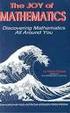 Algoritmusok Tervezése 4. Előadás Visual Basic 1. Dr. Bécsi Tamás Bevezetés A BASIC (Beginner s All-purpose Symbolic Instruction Code) programnyelvet oktatási célokra hozták létre 1964-ben. Az általános
Algoritmusok Tervezése 4. Előadás Visual Basic 1. Dr. Bécsi Tamás Bevezetés A BASIC (Beginner s All-purpose Symbolic Instruction Code) programnyelvet oktatási célokra hozták létre 1964-ben. Az általános
SZÁMÍTÓGÉPES ADATFELDOLGOZÁS
 SZÁMÍTÓGÉPES ADATFELDOLGOZÁS A TÁBLÁZATKEZELŐK Irodai munka megkönnyítése Hatékony a nyilvántartások, gazdasági, pénzügyi elemzések, mérési kiértékelések, beszámolók stb. készítésében. Alkalmazható továbbá
SZÁMÍTÓGÉPES ADATFELDOLGOZÁS A TÁBLÁZATKEZELŐK Irodai munka megkönnyítése Hatékony a nyilvántartások, gazdasági, pénzügyi elemzések, mérési kiértékelések, beszámolók stb. készítésében. Alkalmazható továbbá
BASH script programozás II. Vezérlési szerkezetek
 06 BASH script programozás II. Vezérlési szerkezetek Emlékeztető Jelölésbeli különbség van parancs végrehajtása és a parancs kimenetére való hivatkozás között PARANCS $(PARANCS) Jelölésbeli különbség van
06 BASH script programozás II. Vezérlési szerkezetek Emlékeztető Jelölésbeli különbség van parancs végrehajtása és a parancs kimenetére való hivatkozás között PARANCS $(PARANCS) Jelölésbeli különbség van
A C programozási nyelv I. Bevezetés
 A C programozási nyelv I. Bevezetés Miskolci Egyetem Általános Informatikai Tanszék A C programozási nyelv I. (bevezetés) CBEV1 / 1 A C nyelv története Dennis M. Ritchie AT&T Lab., 1972 rendszerprogramozás,
A C programozási nyelv I. Bevezetés Miskolci Egyetem Általános Informatikai Tanszék A C programozási nyelv I. (bevezetés) CBEV1 / 1 A C nyelv története Dennis M. Ritchie AT&T Lab., 1972 rendszerprogramozás,
Programozás alapjai. (GKxB_INTM023) Dr. Hatwágner F. Miklós augusztus 29. Széchenyi István Egyetem, Gy r
 Programozás alapjai (GKxB_INTM023) Széchenyi István Egyetem, Gy r 2019. augusztus 29. Feladat: írjuk ki az els 10 természetes szám négyzetét! #i n c l u d e i n t main ( v o i d ) { p r
Programozás alapjai (GKxB_INTM023) Széchenyi István Egyetem, Gy r 2019. augusztus 29. Feladat: írjuk ki az els 10 természetes szám négyzetét! #i n c l u d e i n t main ( v o i d ) { p r
Feladat Nézzük meg a súgóban (help és doc) a sin parancs használatáról olvasható információt! Próbáljuk ki a kirajzoltató utasítást.
 1 1. GYAKORLAT A MATLAB ALAPJAI KÖRNYEZET, SÚGÓ Először a D:\ meghajtón hozzuk létre a munka könyvtárat, hogy itt dolgozhassunk, majd indítsuk el a ot! Windows alatt a ot az ikonjára kattintva indíthatjuk
1 1. GYAKORLAT A MATLAB ALAPJAI KÖRNYEZET, SÚGÓ Először a D:\ meghajtón hozzuk létre a munka könyvtárat, hogy itt dolgozhassunk, majd indítsuk el a ot! Windows alatt a ot az ikonjára kattintva indíthatjuk
Microsoft Excel 2010
 Microsoft Excel 2010 Milyen feladatok végrehajtására használatosak a táblázatkezelők? Táblázatok létrehozására, és azok formai kialakítására A táblázat adatainak kiértékelésére Diagramok készítésére Adatbázisok,
Microsoft Excel 2010 Milyen feladatok végrehajtására használatosak a táblázatkezelők? Táblázatok létrehozására, és azok formai kialakítására A táblázat adatainak kiértékelésére Diagramok készítésére Adatbázisok,
Szövegek C++ -ban, a string osztály
 Szövegek C++ -ban, a string osztály A string osztály a Szabványos C++ könyvtár (Standard Template Library) része és bár az objektum-orientált programozásról, az osztályokról, csak később esik szó, a string
Szövegek C++ -ban, a string osztály A string osztály a Szabványos C++ könyvtár (Standard Template Library) része és bár az objektum-orientált programozásról, az osztályokról, csak később esik szó, a string
Webprogramozás szakkör
 Webprogramozás szakkör Előadás 5 (2012.04.09) Programozás alapok Eddig amit láttunk: Programozás lépései o Feladat leírása (specifikáció) o Algoritmizálás, tervezés (folyamatábra, pszeudokód) o Programozás
Webprogramozás szakkör Előadás 5 (2012.04.09) Programozás alapok Eddig amit láttunk: Programozás lépései o Feladat leírása (specifikáció) o Algoritmizálás, tervezés (folyamatábra, pszeudokód) o Programozás
A C programozási nyelv I. Bevezetés
 A C programozási nyelv I. Bevezetés Miskolci Egyetem Általános Informatikai Tanszék A C programozási nyelv I. (bevezetés) CBEV1 / 1 A C nyelv története Dennis M. Ritchie AT&T Lab., 1972 rendszerprogramozás,
A C programozási nyelv I. Bevezetés Miskolci Egyetem Általános Informatikai Tanszék A C programozási nyelv I. (bevezetés) CBEV1 / 1 A C nyelv története Dennis M. Ritchie AT&T Lab., 1972 rendszerprogramozás,
Tömbök kezelése. Példa: Vonalkód ellenőrzőjegyének kiszámítása
 Tömbök kezelése Példa: Vonalkód ellenőrzőjegyének kiszámítása A számokkal jellemzett adatok, pl. személyi szám, adószám, taj-szám, vonalkód, bankszámlaszám esetében az elírásból származó hibát ún. ellenőrző
Tömbök kezelése Példa: Vonalkód ellenőrzőjegyének kiszámítása A számokkal jellemzett adatok, pl. személyi szám, adószám, taj-szám, vonalkód, bankszámlaszám esetében az elírásból származó hibát ún. ellenőrző
Operációs rendszerek. Tanmenet
 Tanmenet TANMENET- Operációs rendszerek Témakörök Javasolt óraszám 1. Operációs rendszerek alapjai 2. Windows 2000 ismeretek- Munka a képernyőn 3. Windows 2000 ismeretek- A Start menü elemei 4. Windows
Tanmenet TANMENET- Operációs rendszerek Témakörök Javasolt óraszám 1. Operációs rendszerek alapjai 2. Windows 2000 ismeretek- Munka a képernyőn 3. Windows 2000 ismeretek- A Start menü elemei 4. Windows
Választó lekérdezés létrehozása
 Választó lekérdezés létrehozása A választó lekérdezés egy vagy több rekordforrásból származó adatokat jelenít meg. A választó lekérdezések a táblák, illetve az adatbázis tartalmát nem változtatják meg,
Választó lekérdezés létrehozása A választó lekérdezés egy vagy több rekordforrásból származó adatokat jelenít meg. A választó lekérdezések a táblák, illetve az adatbázis tartalmát nem változtatják meg,
Megjegyzés: A programnak tartalmaznia kell legalább egy felhasználói alprogramot. Példa:
 1. Tétel Az állomány két sort tartalmaz. Az első sorában egy nem nulla természetes szám van, n-el jelöljük (5
1. Tétel Az állomány két sort tartalmaz. Az első sorában egy nem nulla természetes szám van, n-el jelöljük (5
az Excel for Windows programban
 az Excel for Windows táblázatkezelőblázatkezel programban Mit nevezünk nk képletnek? A táblt blázatkezelő programok nagy előnye, hogy meggyorsítj tják és könnyebbé teszik a felhasználó számára a számítási
az Excel for Windows táblázatkezelőblázatkezel programban Mit nevezünk nk képletnek? A táblt blázatkezelő programok nagy előnye, hogy meggyorsítj tják és könnyebbé teszik a felhasználó számára a számítási
MATLAB alapismeretek I.
 Alkalmazott Informatikai Intézeti Tanszék MŰSZAKI INFORMATIKA Dr.Dudás László 0. MATLAB alapismeretek I. A MATLAB bemutatása MATLAB filozófia MATLAB modulok A MATLAB felhasználói felülete MATLAB tulajdonságok
Alkalmazott Informatikai Intézeti Tanszék MŰSZAKI INFORMATIKA Dr.Dudás László 0. MATLAB alapismeretek I. A MATLAB bemutatása MATLAB filozófia MATLAB modulok A MATLAB felhasználói felülete MATLAB tulajdonságok
Lekérdezések az SQL SELECT utasítással
 Lekérdezések az SQL SELECT utasítással Az SQL SELECT utasítás lehetőségei Vetítés Kiválasztás 1. tábla 1. tábla Összekapcsolás 1. tábla 2. tábla Elemi SELECT utasítások SELECT * {[DISTINCT] column expression
Lekérdezések az SQL SELECT utasítással Az SQL SELECT utasítás lehetőségei Vetítés Kiválasztás 1. tábla 1. tábla Összekapcsolás 1. tábla 2. tábla Elemi SELECT utasítások SELECT * {[DISTINCT] column expression
C programozási nyelv Pointerek, tömbök, pointer aritmetika
 C programozási nyelv Pointerek, tömbök, pointer aritmetika Dr. Schuster György 2011. június 16. C programozási nyelv Pointerek, tömbök, pointer aritmetika 2011. június 16. 1 / 15 Pointerek (mutatók) Pointerek
C programozási nyelv Pointerek, tömbök, pointer aritmetika Dr. Schuster György 2011. június 16. C programozási nyelv Pointerek, tömbök, pointer aritmetika 2011. június 16. 1 / 15 Pointerek (mutatók) Pointerek
II. Mérés SZÉCHENYI ISTVÁN EGYETEM GYŐR TÁVKÖZLÉSI TANSZÉK
 Mérési Utasítás Linux/Unix jogosultságok és fájlok kezelése Linux fájlrendszerek és jogosultságok Linux alatt, az egyes fájlokhoz való hozzáférések szabályozása érdekében a fájlokhoz tulajdonost, csoportot
Mérési Utasítás Linux/Unix jogosultságok és fájlok kezelése Linux fájlrendszerek és jogosultságok Linux alatt, az egyes fájlokhoz való hozzáférések szabályozása érdekében a fájlokhoz tulajdonost, csoportot
Az alábbi kód egy JSON objektumot definiál, amiből az adtokat JavaScript segítségével a weboldal tartalmába ágyazzuk.
 JSON tutorial Készítette: Cyber Zero Web: www.cyberzero.tk E-mail: cyberzero@freemail.hu Msn: cyberzero@mailpont.hu Skype: cyberzero_cz Fb: https://www.facebook.com/cyberzero.cz BEVEZETÉS: A JSON (JavaScript
JSON tutorial Készítette: Cyber Zero Web: www.cyberzero.tk E-mail: cyberzero@freemail.hu Msn: cyberzero@mailpont.hu Skype: cyberzero_cz Fb: https://www.facebook.com/cyberzero.cz BEVEZETÉS: A JSON (JavaScript
Járműfedélzeti rendszerek II. 1. előadás Dr. Bécsi Tamás
 Járműfedélzeti rendszerek II. 1. előadás Dr. Bécsi Tamás A tárgy órái Előadás hetente (St101) csüt. 8:15 Bécsi Tamás C elmélet Ajánlott irodalom Dennis Ritchie: A C programozási nyelv Gyakorlat hetente
Járműfedélzeti rendszerek II. 1. előadás Dr. Bécsi Tamás A tárgy órái Előadás hetente (St101) csüt. 8:15 Bécsi Tamás C elmélet Ajánlott irodalom Dennis Ritchie: A C programozási nyelv Gyakorlat hetente
Programozás I. 3. gyakorlat. Szegedi Tudományegyetem Természettudományi és Informatikai Kar
 Programozás I. 3. gyakorlat Szegedi Tudományegyetem Természettudományi és Informatikai Kar Antal Gábor 1 Primitív típusok Típus neve Érték Alap érték Foglalt tár Intervallum byte Előjeles egész 0 8 bit
Programozás I. 3. gyakorlat Szegedi Tudományegyetem Természettudományi és Informatikai Kar Antal Gábor 1 Primitív típusok Típus neve Érték Alap érték Foglalt tár Intervallum byte Előjeles egész 0 8 bit
Occam 1. Készítette: Szabó Éva
 Occam 1. Készítette: Szabó Éva Párhuzamos programozás Egyes folyamatok (processzek) párhuzamosan futnak. Több processzor -> tényleges párhuzamosság Egy processzor -> Időosztásos szimuláció Folyamatok közötti
Occam 1. Készítette: Szabó Éva Párhuzamos programozás Egyes folyamatok (processzek) párhuzamosan futnak. Több processzor -> tényleges párhuzamosság Egy processzor -> Időosztásos szimuláció Folyamatok közötti
Készítette: Nagy Tibor István
 Készítette: Nagy Tibor István Operátorok Műveletek Egy (vagy több) műveleti jellel írhatók le A műveletet operandusaikkal végzik Operátorok fajtái operandusok száma szerint: egyoperandusú operátorok (pl.:
Készítette: Nagy Tibor István Operátorok Műveletek Egy (vagy több) műveleti jellel írhatók le A műveletet operandusaikkal végzik Operátorok fajtái operandusok száma szerint: egyoperandusú operátorok (pl.:
Operációs rendszerek. 9. gyakorlat. Reguláris kifejezések - alapok, BASH UNIVERSITAS SCIENTIARUM SZEGEDIENSIS UNIVERSITY OF SZEGED
 UNIVERSITAS SCIENTIARUM SZEGEDIENSIS UNIVERSITY OF SZEGED Reguláris kifejezések - alapok, BASH Operációs rendszerek 9. gyakorlat Szegedi Tudományegyetem Természettudományi és Informatikai Kar Csuvik Viktor
UNIVERSITAS SCIENTIARUM SZEGEDIENSIS UNIVERSITY OF SZEGED Reguláris kifejezések - alapok, BASH Operációs rendszerek 9. gyakorlat Szegedi Tudományegyetem Természettudományi és Informatikai Kar Csuvik Viktor
S z á m í t ó g é p e s a l a p i s m e r e t e k
 S z á m í t ó g é p e s a l a p i s m e r e t e k 7. előadás Ami eddig volt Számítógépek architektúrája Alapvető alkotóelemek Hardver elemek Szoftver Gépi kódtól az operációs rendszerig Unix alapok Ami
S z á m í t ó g é p e s a l a p i s m e r e t e k 7. előadás Ami eddig volt Számítógépek architektúrája Alapvető alkotóelemek Hardver elemek Szoftver Gépi kódtól az operációs rendszerig Unix alapok Ami
Táblázatkezelés 2. előadás. Alapok (folyt.)
 Táblázatkezelés 2. előadás Alapok (folyt.) Kallós Gábor kallos@sze.hu Pusztai Pál pusztai@sze.hu Tartalom Képletek használata Kifejezések, operátorok, függvények, típuskonverziók A képletekre vonatkozó
Táblázatkezelés 2. előadás Alapok (folyt.) Kallós Gábor kallos@sze.hu Pusztai Pál pusztai@sze.hu Tartalom Képletek használata Kifejezések, operátorok, függvények, típuskonverziók A képletekre vonatkozó
Gyakorló feladatok Gyakorló feladatok
 Gyakorló feladatok előző foglalkozás összefoglalása, gyakorlató feladatok a feltételes elágazásra, a while ciklusra, és sokminden másra amit eddig tanultunk Változók elnevezése a változók nevét a programozó
Gyakorló feladatok előző foglalkozás összefoglalása, gyakorlató feladatok a feltételes elágazásra, a while ciklusra, és sokminden másra amit eddig tanultunk Változók elnevezése a változók nevét a programozó
8. Mezőutasítások. Schulcz Róbert schulcz@hit.bme.hu. 8. Mezőutasítások. v2013.10.24.
 Schulcz Róbert schulcz@hit.bme.hu A tananyagot kizárólag a BME hallgatói használhatják fel tanulási céllal. Minden egyéb felhasználáshoz a szerző engedélye szükséges! 1 Mezőutasítások (1) A Word lehetőségeit
Schulcz Róbert schulcz@hit.bme.hu A tananyagot kizárólag a BME hallgatói használhatják fel tanulási céllal. Minden egyéb felhasználáshoz a szerző engedélye szükséges! 1 Mezőutasítások (1) A Word lehetőségeit
Operációs rendszerek. Tanmenet
 Tanmenet TANMENET- Operációs rendszerek Témakörök Javasolt óraszám 1. Windows XP ismeretek- Munka a képernyőn 2. Windows XP ismeretek- A Start menü elemei 3. Windows XP ismeretek- A billentyűzet 4. Windows
Tanmenet TANMENET- Operációs rendszerek Témakörök Javasolt óraszám 1. Windows XP ismeretek- Munka a képernyőn 2. Windows XP ismeretek- A Start menü elemei 3. Windows XP ismeretek- A billentyűzet 4. Windows
Angol szótár V2.0.0.0
 Angol szótár V2.0.0.0 Bemutató Verzió Felhasználói Kézikönyv Készítette: Szűcs Zoltán. 2536 Nyergesújfalu, Pala u. 7. Tel \ Fax: 33-355 - 712. Mobil: 30-529-12-87. E-mail: info@szis.hu. Internet: www.szis.hu.
Angol szótár V2.0.0.0 Bemutató Verzió Felhasználói Kézikönyv Készítette: Szűcs Zoltán. 2536 Nyergesújfalu, Pala u. 7. Tel \ Fax: 33-355 - 712. Mobil: 30-529-12-87. E-mail: info@szis.hu. Internet: www.szis.hu.
A legfontosabb DOS parancsok
 A legfontosabb DOS parancsok A DOS parancsok általános formája: KULCSSZÓ paraméterek Az utasítások akár kis-, akár nagybetűkkel is írhatók, a DOS nem tesz köztük különbséget. A kulcsszó és az első paraméter
A legfontosabb DOS parancsok A DOS parancsok általános formája: KULCSSZÓ paraméterek Az utasítások akár kis-, akár nagybetűkkel is írhatók, a DOS nem tesz köztük különbséget. A kulcsszó és az első paraméter
AWK programozás, minták, vezérlési szerkezetek
 10 AWK programozás, minták, vezérlési szerkezetek AWK futtatási módok AWK parancs, közvetlen programkódmegadás: awk 'PROGRAMKÓD' FILE példa: ls -l awk '{print $1, $5}' a programkód helyére minden indentálás
10 AWK programozás, minták, vezérlési szerkezetek AWK futtatási módok AWK parancs, közvetlen programkódmegadás: awk 'PROGRAMKÓD' FILE példa: ls -l awk '{print $1, $5}' a programkód helyére minden indentálás
Az R használata (tárgyalt R verzió: 2.12.1) Jeszenszky Péter Debrecen Egyetem, Informatikai Kar jeszenszky.peter@inf.unideb.hu
 Az R használata (tárgyalt R verzió: 2.12.1) Jeszenszky Péter Debrecen Egyetem, Informatikai Kar jeszenszky.peter@inf.unideb.hu Futtatás Tipikus futtatás Linux környezetben: $ mkdir work $ cd work $ R Minden
Az R használata (tárgyalt R verzió: 2.12.1) Jeszenszky Péter Debrecen Egyetem, Informatikai Kar jeszenszky.peter@inf.unideb.hu Futtatás Tipikus futtatás Linux környezetben: $ mkdir work $ cd work $ R Minden
dr.xlsx A programról Szövegműveletekhez használható függvények
 dr.xlsx A programról A CD struktúrája A CD 9 munkafüzetben mutatja be a Microsoft Excel 2003, 2007 és 2010 függvényeit. Az egyes munkafüzetek a "tartalom" munkafüzetből érhetők el a munkafüzet nevére kattintással.
dr.xlsx A programról A CD struktúrája A CD 9 munkafüzetben mutatja be a Microsoft Excel 2003, 2007 és 2010 függvényeit. Az egyes munkafüzetek a "tartalom" munkafüzetből érhetők el a munkafüzet nevére kattintással.
AWK programozás Bevezetés
 09 AWK programozás Bevezetés AWK adatvezérelt szkriptnyelv text processing, adat kiterjesztés, tagolt adatok automatizált soronkénti feldolgozása a forrásállományt soronként beolvassa és feldolgozhatóvá
09 AWK programozás Bevezetés AWK adatvezérelt szkriptnyelv text processing, adat kiterjesztés, tagolt adatok automatizált soronkénti feldolgozása a forrásállományt soronként beolvassa és feldolgozhatóvá
AWK programozás, minták, vezérlési szerkezetek
 10 AWK programozás, minták, vezérlési szerkezetek AWK adatvezérelt szkriptnyelv text processing, adat kiterjesztés, tagolt adatok automatizált soronkénti feldolgozása a forrásállományt soronként beolvassa
10 AWK programozás, minták, vezérlési szerkezetek AWK adatvezérelt szkriptnyelv text processing, adat kiterjesztés, tagolt adatok automatizált soronkénti feldolgozása a forrásállományt soronként beolvassa
A MATLAB alapjai. Kezdő lépések. Változók. Aktuális mappa Parancs ablak. Előzmények. Részei
 A MATLAB alapjai Atomerőművek üzemtanának fizikai alapjai - 2016. 03. 04. Papp Ildikó Kezdő lépések - Matlab Promt: >> - Help: >> help sqrt >> doc sqrt - Kilépés: >> quit >> exit - Változók listásása >>
A MATLAB alapjai Atomerőművek üzemtanának fizikai alapjai - 2016. 03. 04. Papp Ildikó Kezdő lépések - Matlab Promt: >> - Help: >> help sqrt >> doc sqrt - Kilépés: >> quit >> exit - Változók listásása >>
PHP. Telepítése: Indítás/újraindítás/leállítás: Beállítások: A PHP nyelv
 PHP A PHP rövidítés jelentése hivatalosan: PHP Hypertext Preprocessor. Ez egy kiszolgáló-oldali parancsnyelv, amit jellemzően HTML oldalakon használnak. A különbség a két nyelv között az, hogy a kiszolgáló
PHP A PHP rövidítés jelentése hivatalosan: PHP Hypertext Preprocessor. Ez egy kiszolgáló-oldali parancsnyelv, amit jellemzően HTML oldalakon használnak. A különbség a két nyelv között az, hogy a kiszolgáló
HVK Adminisztrátori használati útmutató
 HVK Adminisztrátori használati útmutató Tartalom felöltés, Hírek karbantartása A www.mvfportal.hu oldalon a bejelentkezést követően a rendszer a felhasználó jogosultsági besorolásának megfelelő nyitó oldalra
HVK Adminisztrátori használati útmutató Tartalom felöltés, Hírek karbantartása A www.mvfportal.hu oldalon a bejelentkezést követően a rendszer a felhasználó jogosultsági besorolásának megfelelő nyitó oldalra
Programozás alapjai. 5. előadás
 5. előadás Wagner György Általános Informatikai Tanszék Cserélve kiválasztásos rendezés (1) A minimum-maximum keresés elvére épül. Ismétlés: minimum keresés A halmazból egy tetszőleges elemet kinevezünk
5. előadás Wagner György Általános Informatikai Tanszék Cserélve kiválasztásos rendezés (1) A minimum-maximum keresés elvére épül. Ismétlés: minimum keresés A halmazból egy tetszőleges elemet kinevezünk
SZÁMÍTÓGÉPES PROBLÉMAMEGOLDÁS
 SZÁMÍTÓGÉPES PROBLÉMAMEGOLDÁS 2.ELŐADÁS A VB programozási nyelv Az Excel programozása 2 A VB programozási nyelv Adattípusok Adatok kezelése Vezérlőszerkezetek Adattípusok és műveletek Egész adattípusok
SZÁMÍTÓGÉPES PROBLÉMAMEGOLDÁS 2.ELŐADÁS A VB programozási nyelv Az Excel programozása 2 A VB programozási nyelv Adattípusok Adatok kezelése Vezérlőszerkezetek Adattípusok és műveletek Egész adattípusok
Bevezetés a MATLAB programba
 Bevezetés a MATLAB programba 1. Mi az a MATLAB? A MATLAB egy olyan matematikai programcsomag, amely mátrix átalakításokat használ a komplex numerikus számítások elvégzésére. A Mathematica és Maple programokkal
Bevezetés a MATLAB programba 1. Mi az a MATLAB? A MATLAB egy olyan matematikai programcsomag, amely mátrix átalakításokat használ a komplex numerikus számítások elvégzésére. A Mathematica és Maple programokkal
Felvételi tematika INFORMATIKA
 Felvételi tematika INFORMATIKA 2016 FEJEZETEK 1. Természetes számok feldolgozása számjegyenként. 2. Számsorozatok feldolgozása elemenként. Egydimenziós tömbök. 3. Mátrixok feldolgozása elemenként/soronként/oszloponként.
Felvételi tematika INFORMATIKA 2016 FEJEZETEK 1. Természetes számok feldolgozása számjegyenként. 2. Számsorozatok feldolgozása elemenként. Egydimenziós tömbök. 3. Mátrixok feldolgozása elemenként/soronként/oszloponként.
BASH SCRIPT SHELL JEGYZETEK
 BASH SCRIPT SHELL JEGYZETEK 1 TARTALOM Paraméterek... 4 Változók... 4 Környezeti változók... 4 Szűrők... 4 grep... 4 sed... 5 cut... 5 head, tail... 5 Reguláris kifejezések... 6 *... 6 +... 6?... 6 {m,n}...
BASH SCRIPT SHELL JEGYZETEK 1 TARTALOM Paraméterek... 4 Változók... 4 Környezeti változók... 4 Szűrők... 4 grep... 4 sed... 5 cut... 5 head, tail... 5 Reguláris kifejezések... 6 *... 6 +... 6?... 6 {m,n}...
Számítástechnika I. BMEKOKAA152 BMEKOKAA119 Infokommunikáció I. BMEKOKAA606. Dr. Bécsi Tamás 2. előadás
 Számítástechnika I. BMEKOKAA152 BMEKOKAA119 Infokommunikáció I. BMEKOKAA606 Dr. Bécsi Tamás 2. előadás Console I/O bővebben Lásd mintaprogram 2015.09.21. Számítástechnika I. 2. Előadás 2 Számábrázolásról
Számítástechnika I. BMEKOKAA152 BMEKOKAA119 Infokommunikáció I. BMEKOKAA606 Dr. Bécsi Tamás 2. előadás Console I/O bővebben Lásd mintaprogram 2015.09.21. Számítástechnika I. 2. Előadás 2 Számábrázolásról
Az Excel táblázatkezelő
 Alkalmazott Informatikai Tanszék SZÁMÍTÁSTECHNIKA I. Dr.Dudás László 4./1. Az Excel táblázatkezelő How to Give a Presentation on the Financial Information of a Company by Dave Samuels, Demand Media http://smallbusiness.chron.com/give-presentation-financial-information-company-61420.html
Alkalmazott Informatikai Tanszék SZÁMÍTÁSTECHNIKA I. Dr.Dudás László 4./1. Az Excel táblázatkezelő How to Give a Presentation on the Financial Information of a Company by Dave Samuels, Demand Media http://smallbusiness.chron.com/give-presentation-financial-information-company-61420.html
KOVÁCS BÉLA, MATEMATIKA I.
 KOVÁCS BÉLA MATEmATIkA I 6 VI KOmPLEX SZÁmOk 1 A komplex SZÁmOk HALmAZA A komplex számok olyan halmazt alkotnak amelyekben elvégezhető az összeadás és a szorzás azaz két komplex szám összege és szorzata
KOVÁCS BÉLA MATEmATIkA I 6 VI KOmPLEX SZÁmOk 1 A komplex SZÁmOk HALmAZA A komplex számok olyan halmazt alkotnak amelyekben elvégezhető az összeadás és a szorzás azaz két komplex szám összege és szorzata
Programozás I gyakorlat
 Programozás I. - 3. gyakorlat Operátorok, típuskonverziók, matematikai függvények Tar Péter 1 Pannon Egyetem M szaki Informatikai Kar Számítástudomány Alkalmazása Tanszék Utolsó frissítés: September 24,
Programozás I. - 3. gyakorlat Operátorok, típuskonverziók, matematikai függvények Tar Péter 1 Pannon Egyetem M szaki Informatikai Kar Számítástudomány Alkalmazása Tanszék Utolsó frissítés: September 24,
Készítette: Nagy Tibor István
 Készítette: Nagy Tibor István A változó Egy memóriában elhelyezkedő rekesz Egy értéket tárol Van azonosítója (vagyis neve) Van típusa (milyen értéket tárolhat) Az értéke értékadással módosítható Az értéke
Készítette: Nagy Tibor István A változó Egy memóriában elhelyezkedő rekesz Egy értéket tárol Van azonosítója (vagyis neve) Van típusa (milyen értéket tárolhat) Az értéke értékadással módosítható Az értéke
Python tanfolyam Python bevezető I. rész
 Python tanfolyam Python bevezető I. rész Mai tematika Amiről szó lesz (most): Interpretált vs. fordított nyelvek, GC Szintakszis Alaptípusok Control flow: szekvencia, szelekció, iteráció... Függvények
Python tanfolyam Python bevezető I. rész Mai tematika Amiről szó lesz (most): Interpretált vs. fordított nyelvek, GC Szintakszis Alaptípusok Control flow: szekvencia, szelekció, iteráció... Függvények
Adatszerkezetek Tömb, sor, verem. Dr. Iványi Péter
 Adatszerkezetek Tömb, sor, verem Dr. Iványi Péter 1 Adat Adat minden, amit a számítógépünkben tárolunk és a külvilágból jön Az adatnak két fontos tulajdonsága van: Értéke Típusa 2 Adat típusa Az adatot
Adatszerkezetek Tömb, sor, verem Dr. Iványi Péter 1 Adat Adat minden, amit a számítógépünkben tárolunk és a külvilágból jön Az adatnak két fontos tulajdonsága van: Értéke Típusa 2 Adat típusa Az adatot
Kinek szól a könyv? A könyv témája A könyv felépítése Mire van szükség a könyv használatához? A könyvben használt jelölések. 1. Mi a programozás?
 Bevezetés Kinek szól a könyv? A könyv témája A könyv felépítése Mire van szükség a könyv használatához? A könyvben használt jelölések Forráskód Hibajegyzék p2p.wrox.com xiii xiii xiv xiv xvi xvii xviii
Bevezetés Kinek szól a könyv? A könyv témája A könyv felépítése Mire van szükség a könyv használatához? A könyvben használt jelölések Forráskód Hibajegyzék p2p.wrox.com xiii xiii xiv xiv xvi xvii xviii
Java II. I A Java programozási nyelv alapelemei
 Java2 / 1 Java II. I A Java programozási nyelv alapelemei Miskolci Egyetem Általános Informatikai Tanszék Utolsó módosítás: 2009. 02. 09. Java II.: Alapelemek JAVA2 / 1 A Java formalizmusa A C, illetve
Java2 / 1 Java II. I A Java programozási nyelv alapelemei Miskolci Egyetem Általános Informatikai Tanszék Utolsó módosítás: 2009. 02. 09. Java II.: Alapelemek JAVA2 / 1 A Java formalizmusa A C, illetve
7. fejezet: Mutatók és tömbök
 7. fejezet: Mutatók és tömbök Minden komolyabb programozási nyelvben vannak tömbök, amelyek gondos kezekben komoly fegyvert jelenthetnek. Először is tanuljunk meg tömböt deklarálni! //Tömbök használata
7. fejezet: Mutatók és tömbök Minden komolyabb programozási nyelvben vannak tömbök, amelyek gondos kezekben komoly fegyvert jelenthetnek. Először is tanuljunk meg tömböt deklarálni! //Tömbök használata
A PiFast program használata. Nagy Lajos
 A PiFast program használata Nagy Lajos Tartalomjegyzék 1. Bevezetés 3 2. Bináris kimenet létrehozása. 3 2.1. Beépített konstans esete.............................. 3 2.2. Felhasználói konstans esete............................
A PiFast program használata Nagy Lajos Tartalomjegyzék 1. Bevezetés 3 2. Bináris kimenet létrehozása. 3 2.1. Beépített konstans esete.............................. 3 2.2. Felhasználói konstans esete............................
HORVÁTH ZSÓFIA 1. Beadandó feladat (HOZSAAI.ELTE) ápr 7. 8-as csoport
 10-es Keressünk egy egész számokat tartalmazó négyzetes mátrixban olyan oszlopot, ahol a főátló alatti elemek mind nullák! Megolda si terv: Specifika cio : A = (mat: Z n m,ind: N, l: L) Ef =(mat = mat`)
10-es Keressünk egy egész számokat tartalmazó négyzetes mátrixban olyan oszlopot, ahol a főátló alatti elemek mind nullák! Megolda si terv: Specifika cio : A = (mat: Z n m,ind: N, l: L) Ef =(mat = mat`)
7. Laboratóriumi gyakorlat, 1. rész : Vezérlési szerkezetek II.
 7. Laboratóriumi gyakorlat, 1. rész : Vezérlési szerkezetek II. A gyakorlat célja: 1. A shell vezérlő szerkezetei használatának gyakorlása. A használt vezérlő szerkezetek: if/else/fi, for, while while,
7. Laboratóriumi gyakorlat, 1. rész : Vezérlési szerkezetek II. A gyakorlat célja: 1. A shell vezérlő szerkezetei használatának gyakorlása. A használt vezérlő szerkezetek: if/else/fi, for, while while,
Fogalmak: Adatbázis Tábla Adatbázis sorai: Adatbázis oszlopai azonosító mező, egyedi kulcs Lekérdezések Jelentés Adattípusok: Szöveg Feljegyzés Szám
 Fogalmak: Adatbázis: logikailag összefüggő információ vagy adatgyőjtemény. Tábla: logikailag összetartozó adatok sorokból és oszlopokból álló elrendezése. Adatbázis sorai: (adat)rekord Adatbázis oszlopai:
Fogalmak: Adatbázis: logikailag összefüggő információ vagy adatgyőjtemény. Tábla: logikailag összetartozó adatok sorokból és oszlopokból álló elrendezése. Adatbázis sorai: (adat)rekord Adatbázis oszlopai:
Maple: Bevezetés. A Maple alapjai
 Maple: Bevezetés A Maple alapjai A Maple egy hatékony matematikai program személyi számítógépekre, melynek segítségével algebrai és formális matematikai műveletek végezhetőek el. Képes továbbá numerikus
Maple: Bevezetés A Maple alapjai A Maple egy hatékony matematikai program személyi számítógépekre, melynek segítségével algebrai és formális matematikai műveletek végezhetőek el. Képes továbbá numerikus
A programozás alapjai
 A programozás alapjai Változók A számítógép az adatokat változókban tárolja A változókat alfanumerikus karakterlánc jelöli. A változóhoz tartozó adat tipikusan a számítógép memóriájában tárolódik, szekvenciálisan,
A programozás alapjai Változók A számítógép az adatokat változókban tárolja A változókat alfanumerikus karakterlánc jelöli. A változóhoz tartozó adat tipikusan a számítógép memóriájában tárolódik, szekvenciálisan,
2 Access 2016 zsebkönyv
 2 Access 2016 zsebkönyv BBS-INFO Kiadó, 2016. 4 Access 2016 zsebkönyv Bártfai Barnabás, 2016. Minden jog fenntartva! A könyv vagy annak oldalainak másolása, sokszorosítása csak a szerző írásbeli hozzájárulásával
2 Access 2016 zsebkönyv BBS-INFO Kiadó, 2016. 4 Access 2016 zsebkönyv Bártfai Barnabás, 2016. Minden jog fenntartva! A könyv vagy annak oldalainak másolása, sokszorosítása csak a szerző írásbeli hozzájárulásával
Írjon olyan programot a standard könyvtár alkalmazásával, amely konzolról megadott valós adatokból meghatározza és kiírja a minimális értékűt!
 Írjon olyan programot a standard könyvtár alkalmazásával, amely konzolról megadott valós adatokból meghatározza és kiírja a minimális értékűt! valós adatokat növekvő sorrendbe rendezi és egy sorba kiírja
Írjon olyan programot a standard könyvtár alkalmazásával, amely konzolról megadott valós adatokból meghatározza és kiírja a minimális értékűt! valós adatokat növekvő sorrendbe rendezi és egy sorba kiírja
Felhasználói leírás a DimNAV Server segédprogramhoz ( )
 Felhasználói leírás a DimNAV Server segédprogramhoz (1.1.0.3) Tartalomjegyzék Bevezetés...3 1. Telepítés...3 2. Eltávolítás...4 Program használata...5 1. Kezdeti beállítások...5 2. Licenc megadása...6
Felhasználói leírás a DimNAV Server segédprogramhoz (1.1.0.3) Tartalomjegyzék Bevezetés...3 1. Telepítés...3 2. Eltávolítás...4 Program használata...5 1. Kezdeti beállítások...5 2. Licenc megadása...6
SQL*Plus. Felhasználók: SYS: rendszergazda SCOTT: demonstrációs adatbázis, táblái: EMP (dolgozó), DEPT (osztály) "közönséges" felhasználók
 SQL*Plus Felhasználók: SYS: rendszergazda SCOTT: demonstrációs adatbázis, táblái: EMP dolgozó), DEPT osztály) "közönséges" felhasználók Adatszótár: metaadatokat tartalmazó, csak olvasható táblák táblanév-prefixek:
SQL*Plus Felhasználók: SYS: rendszergazda SCOTT: demonstrációs adatbázis, táblái: EMP dolgozó), DEPT osztály) "közönséges" felhasználók Adatszótár: metaadatokat tartalmazó, csak olvasható táblák táblanév-prefixek:
Adóhátralék kezelés egyszerűen. Telepítési útmutató. A program futtatásához Windows XP, Windows 7, 8 operációs rendszer szükséges.
 Telepítési útmutató Rendszerkövetelmények: A program futtatásához Windows XP, Windows 7, 8 operációs rendszer szükséges. Szükséges futtatókörnyezet: Windows Framework 4 vagy magasabb verzió. Innen tölthető
Telepítési útmutató Rendszerkövetelmények: A program futtatásához Windows XP, Windows 7, 8 operációs rendszer szükséges. Szükséges futtatókörnyezet: Windows Framework 4 vagy magasabb verzió. Innen tölthető
Rekurzió. Dr. Iványi Péter
 Rekurzió Dr. Iványi Péter 1 Függvényhívás void f3(int a3) { printf( %d,a3); } void f2(int a2) { f3(a2); a2 = (a2+1); } void f1() { int a1 = 1; int b1; b1 = f2(a1); } 2 Függvényhívás void f3(int a3) { printf(
Rekurzió Dr. Iványi Péter 1 Függvényhívás void f3(int a3) { printf( %d,a3); } void f2(int a2) { f3(a2); a2 = (a2+1); } void f1() { int a1 = 1; int b1; b1 = f2(a1); } 2 Függvényhívás void f3(int a3) { printf(
3 A C programozási nyelv szintaktikai egységei
 3 A C programozási nyelv szintaktikai egységei 3.1 Azonosítók Betűk és számjegyek sorozata, betűvel vagy _ (aláhúzás) karakterrel kell kezdődnie. A nagy- és kisbetűk különbözőek. Az azonosítók tetszőleges
3 A C programozási nyelv szintaktikai egységei 3.1 Azonosítók Betűk és számjegyek sorozata, betűvel vagy _ (aláhúzás) karakterrel kell kezdődnie. A nagy- és kisbetűk különbözőek. Az azonosítók tetszőleges
